Администрирование SAP HANA - Краткое руководство
SAP HANA - это база данных в памяти для выполнения анализа данных в реальном времени и разработки приложений поверх данных в реальном времени. Администрирование HANA занимается управлением системой SAP HANA в единой и распределенной системной среде. Каждая система HANA может содержать многоузловую архитектуру, где каждый узел содержит несколько процессоров для высокоскоростного анализа данных и предоставления данных в реальном времени. Вы можете использовать интеллектуальный доступ к данным для получения данных из сторонних систем без импорта данных в базу данных HANA, а виртуальные таблицы можно использовать для выполнения операций чтения / записи данных.
Администрирование SAP HANA включает в себя следующие действия -
- Управление несколькими хост-системами SAP HANA
- Инструменты администрирования SAP HANA
- Управление системой SAP HANA и доступность
- Управление жизненным циклом SAP HANA
- Безопасность SAP HANA и управление пользователями
- Управление резервным копированием и восстановлением SAP HANA
- Предоставление данных SAP HANA и интеграция с другими системами
Каждая система SAP содержит несколько серверов, и это можно проверить в HANA Studio на вкладке «Администрирование». SAP HANA Studio содержит перспективу администрирования (по умолчанию) для управления всеми административными задачами в системах HANA.
Чтобы проверить ландшафт системы HANA, перейдите на вкладку Пейзаж в HANA studio. Службы показывают все службы, работающие в системе HANA.
На следующем снимке экрана показана система SAP HANA и все ключевые службы, работающие в системном ландшафте для той же системы.
Вы можете увидеть имя службы, соответствующее каждому серверу в системном ландшафте HANA.
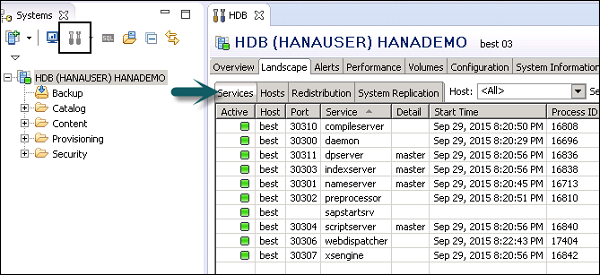
Из раскрывающегося списка вы можете выбрать все имена хостов и службы, которые вы хотите видеть, а также статус каждой системы.
Различные сведения, доступные для каждой службы, включают: время запуска, сведения о ЦП и памяти, используемую память, максимальную используемую память, эффективную единицу распределения, физическую память на хосте и порт SQL.
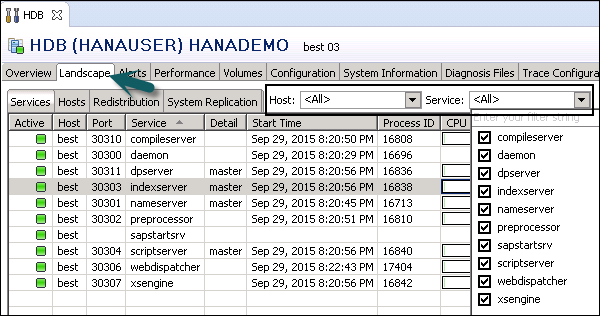
Щелкнув вкладку «Хосты», вы увидите имена хостов в системном ландшафте и роль системы HANA, определенную в разделе «Сервер имен».
Вы также можете проверить состояние систем, состояние аварийного переключения, роль сервера индекса и группу аварийного переключения.

В системной архитектуре SAP HANA он содержит все серверные компоненты, которые устанавливаются во время установки. Каждый сервер имеет определенный набор задач, и для каждого сервера в распределенной среде SAP HANA запускаются разные службы.
Самая важная серверная система и сердце системы HANA - это сервер индексации. Этот сервер отвечает за обработку оператора SQL / MDX с использованием механизмов на сервере индексирования. Он также содержит диспетчер сеансов и транзакций для отслеживания завершенных и запущенных транзакций.
Уровень сохраняемости на сервере индекса используется для резервного копирования данных и транзакций файлов журнала.
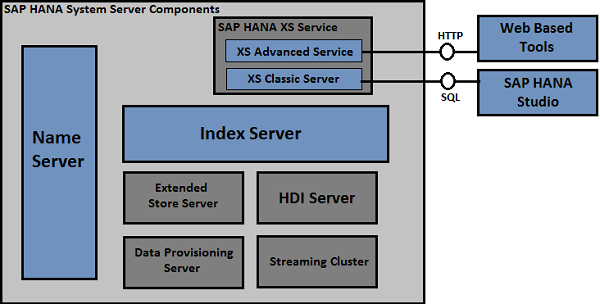
В следующей таблице перечислены все ключевые серверные компоненты в HANA, соответствующие службы и подробные сведения о процессах ОС.
| Имя серверного компонента | Имя службы в системе HANA | Имя процесса ОС | Детали компонента |
|---|---|---|---|
| Индексный сервер | Индексный сервер | hdbindexserver | Отвечает за обработку операторов SQL с использованием процессоров SQL / MDX. |
| Сервер имен | сервер имен | hdbnameserver | Поддерживать топологию системы SAP HANA. Это используется для управления всеми работающими компонентами и данными, хранящимися на каждом компоненте. |
| Классический сервер XS | xsengine | hdbxsengine | Его можно использовать для разработки и размещения приложений в системе SAP HANA. |
| Сервер предоставления данных | dpserver | hdbdpserver | Обеспечить интеллектуальную функцию доступа к данным SAP HANA. |
| Препроцессор | препроцессор | hdbпрепроцессор | Анализировать текстовые данные и выполнять поисковые возможности. |
| Скомпилировать сервер | Компилятор | hdbcompileserver | Он используется для выполнения компиляции процедур SQL и не содержит никаких данных. |
| Веб-диспетчер | Webdispatcher | hdbwebdispacher | Он используется для обработки HTTP / HTTPS-запроса к HANA XS Engine. |
Можно создать несколько баз данных в одной системе HANA. При установке системы SAP HANA в режиме нескольких контейнеров вы можете настроить несколько изолированных баз данных в одной системе SAP HANA. Это называетсяMultitenant database containers.
Вы также можете скрыть систему HANA с одним контейнером для системы HANA с несколькими базами данных контейнеров. В системе HANA с несколькими контейнерами каждая база данных работает в одной инфраструктуре и использует одни и те же вычислительные ресурсы. Однако каждая база данных содержит следующие компоненты -
- Пользователи базы данных
- Repository
- Catalog
- Backups
- Следы и журналы
- Persistence
Все объекты базы данных - таблицы, схемы, представления базы данных, процедуры SQL - являются отдельными для каждой базы данных. Вы также можете выполнять функции кросс-базы данных в многопользовательской базе данных.
В системе SAP HANA он содержит несколько серверов - сервер имен, сервер индекса, препроцессор и сервер XS. С несколькими базами данных контейнеров используются разные комбинации вышеуказанных серверов.
Сервер имен поддерживает детали ландшафта системы, а системные базы данных запускают сервер имен. Сервер имен мультитенантных баз данных не содержит информации о топологии, и эта информация хранится в каталоге клиентской базы данных.
Препроцессор и сервер компиляции работают в системных базах данных, поскольку они не содержат постоянных данных. Каждая база данных клиента содержит свой собственный сервер индексирования, и SAP HANA Classic Server по умолчанию работает на сервере индексации базы данных клиента.
Вы можете увидеть архитектуру многоконтейнерной системы SAP HANA на следующем снимке экрана. Каждый экземпляр системной базы данных работает на нескольких хостах для обеспечения масштабируемости и доступности системы. В конфигурации с несколькими рабочими, когда система выходит из строя, резервный экземпляр отключает все активные базы данных.

На приведенном выше снимке экрана вы можете увидеть 2 базы данных, распределенные на трех хостах в системе с несколькими контейнерами.
В архитектуре с несколькими контейнерами системная база данных настраивается во время установки системы с несколькими контейнерами или при преобразовании системы с одним контейнером в систему с несколькими контейнерами. Это используется для управления информацией о системе в целом, а также для баз данных клиентов. Он используется для центрального администрирования системы в многопользовательской среде.
Системная база данных содержит данные и пользовательские данные для системного администрирования и инструментов администрирования SAP HANA, таких как SAP HANA Studio, для подключения к системной базе данных. Все задачи администрирования, выполняемые в системной базе данных, применяются ко всей системе, и вы также можете настроить таргетинг на конкретную базу данных клиента. Системная база данных содержит полную информацию о компонентах Tenant, однако не содержит информации, связанной с топологией.
Когда ваша система SAP HANA установлена в одной системе, она называется Single Host System; однако, когда вы распространяете установку системы на несколько систем, она называетсяMultiple Host Systems. Используя несколько хост-систем, вы можете использовать такие функции, как балансировка нагрузки и горизонтальное масштабирование системы SAP HANA. Вы можете преодолеть аппаратные ограничения, распределив нагрузку вашей системы на несколько серверов.
Вы также можете назначать разные таблицы различным хостам, используя раздел базы данных, чтобы разделить одну таблицу между хостами (разделение таблиц) и реплицировать таблицы на несколько хостов.
Если система SAP HANA установлена на нескольких хостах, администратор SAP HANA может выполнять запуск и остановку, резервное копирование или запускать обновление как единую систему, используя единый идентификатор системы, известный как SID.
Каждая система SAP HANA содержит свои собственные серверные компоненты для каждого хоста, и запрос от клиентского приложения может быть распределен на разные хосты в нескольких хост-системах.
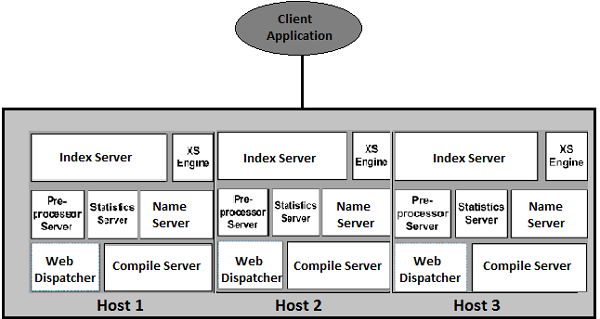
На приведенном выше снимке экрана вы можете увидеть архитектуру системы с несколькими хостами SAP HANA, где система HANA имеет 3 отдельных экземпляра, и каждый экземпляр имеет свои собственные серверные компоненты.
Запрос от клиентского приложения может быть передан любому экземпляру в этой среде.
Существуют различные инструменты, которые можно использовать для выполнения задач администрирования в системе с одним или несколькими контейнерами. Все инструменты используются для выполнения администрирования на уровне базы данных, а администрирование на системном уровне может выполняться с помощью SAP HANA Cockpit.
Ниже приведены общие инструменты администрирования HANA.
SAP HANA Cockpit
Это инструмент администрирования для управления вашей системой SAP HANA, основанный на навигации на основе SAP Fiori Launchpad для доступа к большому количеству приложений HANA. Доступ к SAP HANA cockpit можно получить через веб-браузер.
SAP HANA Studio
Используя SAP HANA Studio, вы можете выполнять системное администрирование и мониторинг в распределенной среде. Вы можете создавать пользователей с разными правами доступа, резервным копированием, восстановлением и предоставлением данных с помощью HANA Studio.
HANA Studio - это инструмент на основе Eclipse, доступный для Windows, Mac и ОС Unix.
Менеджер жизненного цикла SAP HANA
Это инструмент администрирования для управления компонентами SAP HANA после установки. Вы можете добавлять / удалять хосты или переименовывать их с помощью Lifecycle Manager.
Менеджер по решениям SAP
Этот инструмент используется для интеграции вашей платформы SAP HANA с другими бизнес-решениями.
Проверка конфигурации SAP HANA HW
Вы можете использовать этот инструмент для проверки совместимости системы SAP HANA с корпоративным хранилищем.
Инструменты администрирования SAP HANA XS
Этот инструмент используется для управления и администрирования приложений, разработанных на основе базы данных HANA с использованием моделей XS Classic и XS Advanced. Вы можете обеспечить безопасность и определить аутентификацию пользователей для приложений, разработанных и размещенных в среде SAP HANA.
Управление жизненным циклом приложений SAP HANA
Этот инструмент используется для транспортировки единиц доставки, выгрузки или выгрузки транспортных средств и для выполнения задач управления транспортировкой.
Это инструмент администрирования для управления вашей системой SAP HANA, основанный на навигации на основе SAP Fiori Launchpad для доступа к большому количеству приложений HANA. Доступ к SAP HANA cockpit можно получить через веб-браузер.
Вы также можете использовать SAP HANA Cockpit в автономном режиме для выполнения задач администрирования - запуск системы HANA для устранения проблем, связанных с производительностью.
SAP HANA Cockpit с Launchpad на основе Fiori отображает содержимое в виде плиток, расположенных в группы. Используя эти плитки, вы можете получить доступ к отдельным приложениям, а также можете получить доступ к данным приложения для немедленного просмотра.
Вы также можете выполнить детализацию по этим плиткам, чтобы увидеть подробную информацию о конкретных приложениях.
Для открытия и доступа к SAP HANA Cockpit на основе плиток требуются следующие роли:
sap.hana.admin.roles:: Monitoring or sap.hana.admin.roles:: Administrator
Чтобы открыть SAP HANA Cockpit через веб-браузер, необходимо, чтобы браузер поддерживал библиотеку SAPUI5 sap.m.
Вы также можете открыть SAP HANA Cockpit через HANA Studio. Перейдите в систему HANA → Конфигурация и мониторинг → Открыть SAP HANA Cockpit.
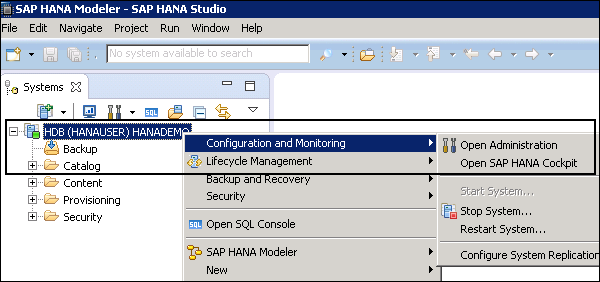
Доступ к одноконтейнерной системе осуществляется через следующие URL-адреса -
https://<host_FQDN>:43<instance>/sap/hana/admin/cockpit
https://<host_FQDN>:80<instance>/sap/hana/admin/cockpit
Имя хоста - это имя системы SAP HANA, а номер экземпляра - это номер экземпляра системы SAP HANA.
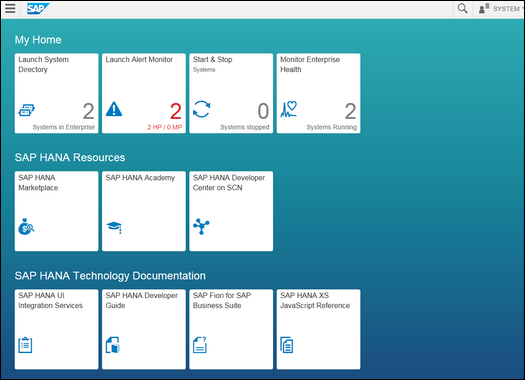
SAP HANA Cockpit для автономного администрирования
Вы также можете открыть HANA Cockpit в автономном режиме с помощью веб-браузера или стандартного инструмента SAP HANA Cockpit. Он используется для выполнения задач администрирования - запуска системы SAP HANA, других действий автономного администрирования.
Чтобы войти в SAP HANA Cockpit для автономного администрирования, должны быть выполнены следующие условия:
У вас должны быть учетные данные для пользователя операционной системы <sid> admuser, созданные во время установки.
Порт 1129 должен быть открыт для связи.
Вам необходимо, чтобы браузер поддерживал библиотеку SAPUI5 sap.m.
Открыть SAP HANA Cockpit в автономном режиме можно двумя способами:
Использование веб-браузера
Введите следующий URL-адрес в веб-браузере.
https://<host>:1129/lmsl/hdbcockpit/<sid>/index.html
Вы можете напрямую ввести указанный выше URL-адрес в веб-браузере, и он откроет SAP HANA Cockpit для автономного администрирования. Вы должны пройти аутентификацию через пользователя операционной системы <sid> admuser.
Этот метод не рекомендуется, поскольку он передает пароль в виде обычного текста через HTTP.
Использование стандартной панели управления SAP HANA
Вы можете открыть SAP HANA cockpit, введя следующий URL-адрес.
https://<host_FQDN>:43<instance>/sap/hana/admin/cockpit
Перейдите в группу администрирования базы данных SAP HANA → Выберите SAP HANA Cockpit для автономного администрирования, как показано во втором последнем поле на следующем снимке экрана.
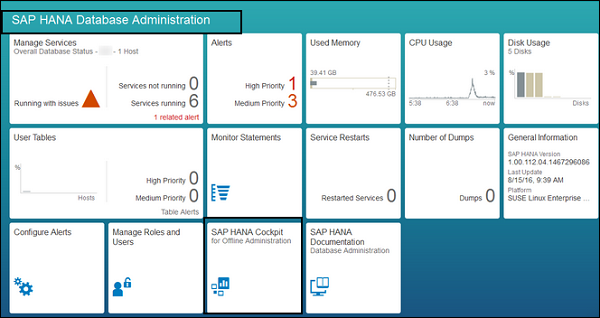
В SAP HANA Cockpit есть различные параметры для автономного режима, когда вы нажимаете параметры, как показано на следующем снимке экрана -
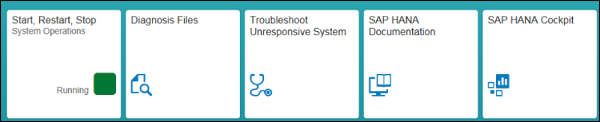
Запуск, перезапуск и остановка
Эта плитка показывает состояние вашей системы SAP HANA. Ниже приведены наиболее распространенные сообщения о состоянии, которые вы можете увидеть.
- Running
- Stopping
- Stopped
- Initializing
Когда вы нажимаете на эту плитку, она позволяет запускать, останавливать и перезапускать сервер.
Файлы диагностики
Это используется для открытия файлов журнала, результатов трассировки и других файлов диагностики. Вы можете использовать эту плитку, чтобы получить файлы диагностики в формате zip, и ее можно прикрепить к сообщениям поддержки.
Также можно выполнить поиск в файлах диагностики, чтобы найти определенные слова и фразы.
Устранение неполадок не отвечающей системы
Эта плитка используется для доступа к информации, необходимой для устранения проблем с производительностью.
Плитка документации SAP HANA
Используя эту плитку, вы можете просмотреть документацию по всем административным задачам, которые вы можете выполнять в SAP HANA Cockpit для автономного администрирования.
SAP HANA Cockpit
Эта плитка используется для доступа к главному окну, где вы можете получить доступ ко всем приложениям для выполнения администрирования SAP HANA в режиме онлайн. В случае репликации системы этот параметр доступен только для основной системы.
Note - В контейнерах многопользовательских баз данных при использовании параметра «Пуск» в разделе «Автономное администрирование SAP HANA Cockpit» → «Звездочка», «Перезагрузка», «Остановить плитку» → «Панель нижнего колонтитула», «Запуск системы» - этот параметр перезапускает все системы баз данных клиента.
Когда вы останавливаете систему, состояние системы на плитке «Пуск, перезапуск и остановка» изменяется на «Остановлено» (красный), как показано на следующем снимке экрана.

SAP HANA Studio - это инструмент на основе Eclipse. SAP HANA Studio является одновременно центральной средой разработки и основным инструментом администрирования системы HANA. Дополнительные функции -
Это клиентский инструмент, который можно использовать для доступа к локальной или удаленной системе HANA.
Он предоставляет среду для администрирования HANA, информационного моделирования HANA и предоставления данных в базе данных HANA.
Существуют различные административные задачи, которые можно выполнить с помощью SAP HANA Studio -
- Для запуска и остановки службы
- Выполнить мониторинг системы SAP HANA
- Для управления пользователями и авторизации
- Для выполнения резервного копирования и восстановления
- Для выполнения политики аудита и настройки безопасности
- Для управления лицензиями
- Для выполнения других настроек в системе HANA
- Для выполнения задач разработки SQL - информационных моделей HANA, хранимых процедур SQL.
В SAP HANA Studio вы найдете длинный список перспектив, которые можно рассматривать как отдельные инструменты в HANA Studio. Все эти перспективы можно использовать для выполнения различных административных задач, мониторинга системы и предоставления данных.
Чтобы просмотреть список всех перспектив в HANA Studio, перейдите на вкладку «Окно» → «Перспектива» → «Открыть перспективу» → «Другое».
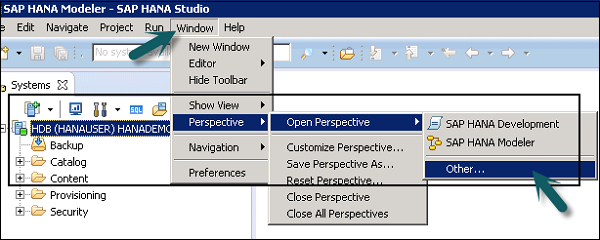
Когда вы щелкаете «Другое…», откроется список всех перспектив, которые можно использовать для управления и администрирования системы.
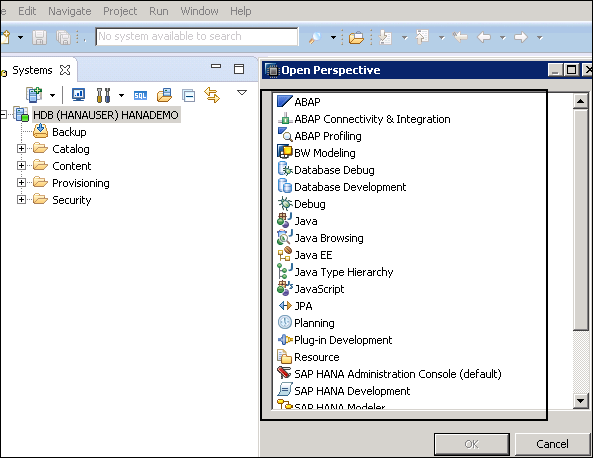
Консоль администрирования SAP HANA в HANA Studio
Используя эту функцию, вы можете открыть функции администрирования и мониторинга базы данных HANA в HANA Studio. По умолчанию он открывается в системном представлении.
Чтобы открыть SAP HANA Administration, вы можете выбрать вариант по умолчанию в перспективе консоли администрирования SAP HANA. Вы также можете получить к нему доступ через кнопку администрирования вверху.
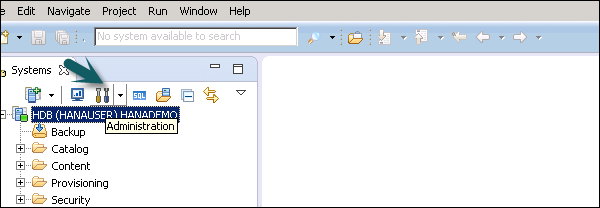
При нажатии кнопки «Администрирование», как показано на следующем снимке экрана, открывается консоль администрирования SAP HANA. Консоль содержит все функции администрирования и мониторинга баз данных SAP HANA studio.
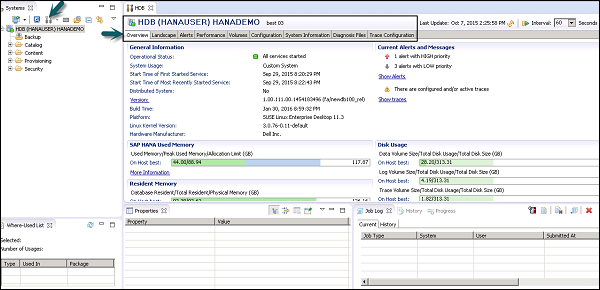
Следующие вкладки доступны в консоли администрирования SAP HANA -
- Overview
- Landscape
- Alerts
- Performance
- Volumes
- Configuration
- Системная информация
- Файлы диагностики
- Конфигурация трассировки
Эти вкладки используются для выполнения задач мониторинга и администрирования в вашей системе SAP HANA.
Добавление системы в HANA Studio
В HANA Studio можно добавить одну или несколько систем для целей администрирования и информационного моделирования. Чтобы добавить новую систему HANA, требуется имя хоста, номер экземпляра, имя пользователя и пароль базы данных.
- Порт 3615 должен быть открыт для подключения к базе данных
- Порт 31015 Экземпляр № 10
- Порт 30015 Экземпляр № 00
- Порт SSh также должен быть открыт
Ниже приведены шаги по добавлению системы в HANA Studio.
Step 1- Щелкните правой кнопкой мыши область "Навигатор" и выберите "Добавить систему". Введите сведения о системе HANA, например имя хоста и номер экземпляра, и нажмите «Далее».
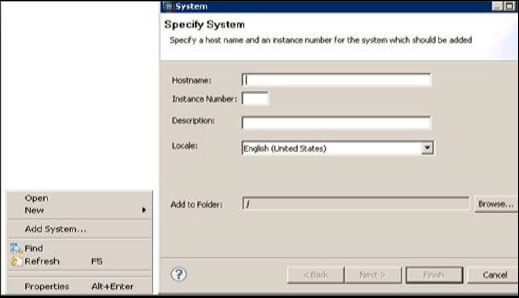
Step 2- Введите имя пользователя и пароль базы данных для подключения к базе данных SAP HANA. Щелкните Далее, а затем Готово.

После того, как вы нажмете «Готово», система HANA будет добавлена в представление системы для целей администрирования и моделирования. Вы можете увидеть иерархическую структуру системы HANA в HANA Studio.
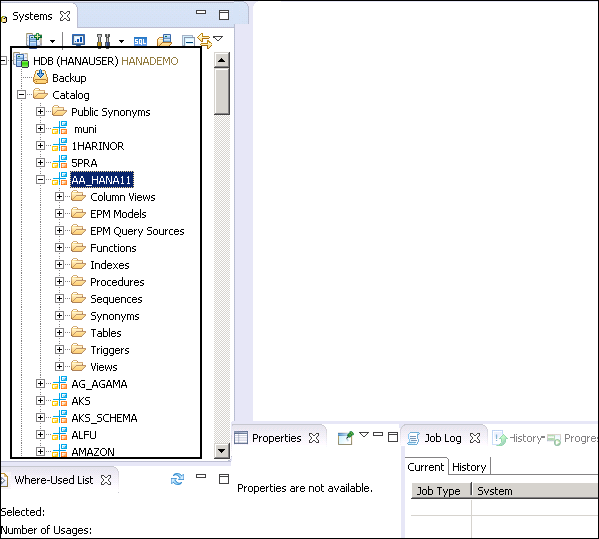
Каждая система HANA имеет два основных подузла: каталог и контент.
Catalog Tab - Он содержит все доступные схемы, то есть все структуры данных, таблицы и данные, представления столбцов, процедуры, которые можно использовать на вкладке Content.
Content Tab- Вкладка Content содержит репозиторий времени разработки, в котором хранится вся информация о моделях данных, созданных с помощью HANA Modeler. Эти модели организованы в пакеты. Узел содержимого обеспечивает разные представления одних и тех же физических данных.
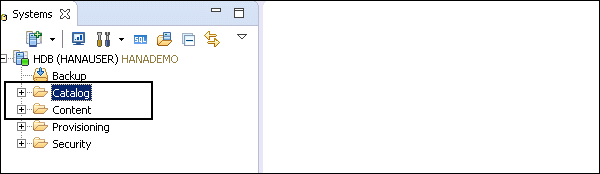
Выполнение операторов SQL в SAP HANA Studio
Консоль SQL можно открыть, выбрав имя схемы, в которой должна быть создана новая таблица с помощью параметра редактора SQL System View, или щелкнув правой кнопкой мыши имя схемы, как показано на следующем снимке экрана.
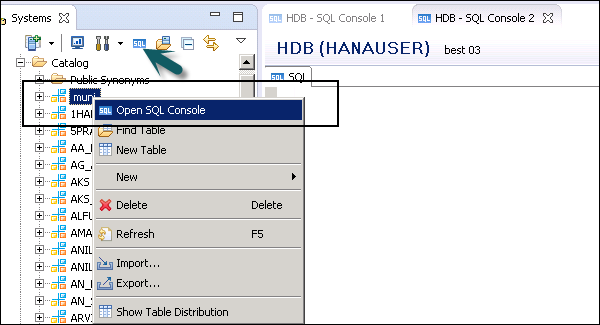
После открытия редактора SQL имя схемы можно подтвердить по имени, написанному в верхней части редактора SQL. Вы можете создавать объекты базы данных с помощью оператора SQL.
Для создания таблицы -
Create column Table Test1 (
ID INTEGER,
NAME VARCHAR(10),
PRIMARY KEY (ID)
);В этом операторе SQL мы создали таблицу столбцов «Test1», определили типы данных таблицы и первичный ключ.
После того, как вы напишете SQL-запрос «Создать таблицу», нажмите «Выполнить» в верхней части редактора SQL в правой части экрана. После выполнения инструкции мы получим следующее подтверждающее сообщение:
Оператор «Создать столбец таблицы Test1 (ID INTEGER, NAME VARCHAR (10), PRIMARY KEY (ID))» успешно выполнен за 13 мс 761 мкс (время обработки сервером: 12 мс 979 мкс) - Затронутые строки: 0

Оператор Insert используется для ввода данных в таблицу с помощью редактора SQL.
Вставить в значения TEST1 (1, 'ABCD')
Вставить в значения TEST1 (2, 'EFGH');
Щелкните Выполнить.
Вы можете щелкнуть правой кнопкой мыши имя таблицы и использовать определение открытых данных, чтобы увидеть тип данных таблицы. Open Data Preview / Open Content, чтобы увидеть содержимое таблицы.
Использование выхода из системы / входа в систему в SAP HANA Studio
Используя SAP HANA Studio, вы также можете выйти из системы SAP HANA и завершить все соединения. Чтобы снова войти в систему HANA, нажмите «Вход».
Чтобы выйти из системы, щелкните правой кнопкой мыши имя системы в HANA Studio → Выход из системы.
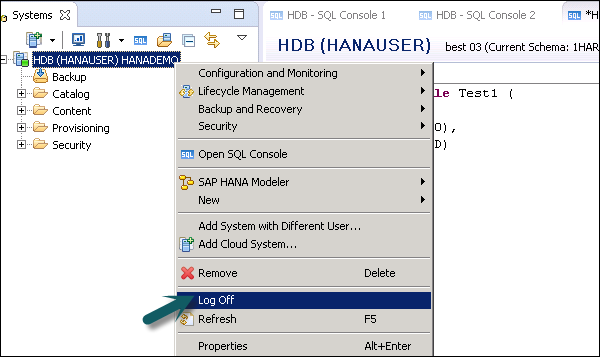
Чтобы снова войти в систему, щелкните правой кнопкой мыши систему HANA в Системной панели → Вход в систему. Вам будет предложено ввести пароль. Введите пароль и нажмите ОК. Вы войдете в систему HANA в HANA Studio. Вы можете просматривать все папки и объекты в системе HANA.
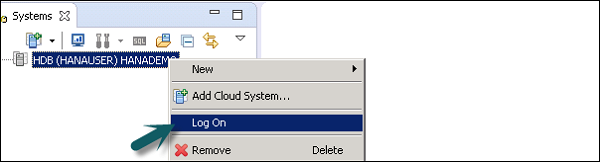
Вы также можете определить поведение пользователя при входе в систему при запуске SAP HANA Studio. Это позволяет вам сохранять пароль для пользователей, когда HANA Studio или другие пользовательские настройки открыты.
Перейдите в Предпочтения → SAP HANA → Глобальные настройки.

Если вы хотите, чтобы автоматический вход в систему происходил при запуске Studio, а также для разрешения явного входа в систему при запуске HANA Studio, снимите флажок с первого параметра.
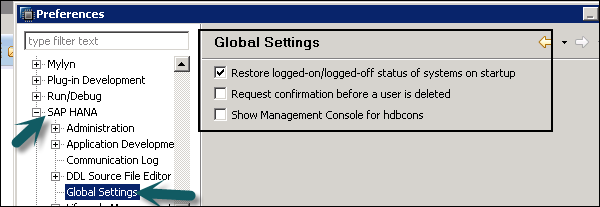
Когда установлена система SAP HANA, вместе с системой HANA устанавливаются различные компоненты. Он включает -
Обязательные компоненты SAP HANA -
- Сервер SAP HANA
- Клиентская система SAP HANA
Дополнительные компоненты -
- SAP HANA Studio
- SAP HANA Smart Data Access SDA
- Среда выполнения SAP HANA XS
- Приложения SAP Live Cache
По завершении установки вам может потребоваться выполнить различные задачи в системе SAP HANA, например:
- Управление резервным копированием и восстановлением
- Управление пользователями
- Запуск системы HANA
- Остановка системы HANA
- Лицензионные ключи
- Системные файлы INI
- Мониторинг системы HANA
- Репликация данных с использованием доступа к данным SMART
- Интеграция SAP HANA со средой BusinessObjects Reporting
Эти задачи можно выполнять с помощью различных инструментов администрирования SAP HANA. Наиболее распространенные инструменты для управления системой SAP HANA - HANA Cockpit, SAP HANA Studio.
Система SAP HANA может быть настроена в системе с одним контейнером или в системе с несколькими контейнерами. Чтобы настроить базы данных клиентов, ваша система должна быть настроена в режиме нескольких контейнеров. Вы также можете преобразовать режим одного контейнера в режим нескольких контейнеров, прежде чем создавать и настраивать базу данных клиента.
Когда система SAP HANA установлена в режиме нескольких контейнеров, изначально создается только системная база данных. Базы данных арендаторов создаются администратором, а затем их можно настроить.
Вы можете преобразовать систему SAP HANA для поддержки контейнеров многопользовательской базы данных с помощью резидентной программы SAP HANA Database Lifecycle Manager (HDBLCM) в графическом пользовательском интерфейсе.
Когда вы преобразуете систему с одним контейнером в контейнер многопользовательской базы данных с помощью HDBLCM, это не может быть отменено.
Вы можете открыть диспетчер жизненного цикла базы данных SAP HANA, используя следующий URL-адрес в веб-браузере.
https://hostname:1129/lmsl/HDBLCM/HDB/index.html
Вы также можете открыть этот браузер из SAP HANA Studio. Щелкните правой кнопкой мыши Система HANA → Управление жизненным циклом → Управление жизненным циклом платформы → Управление жизненным циклом платформы SAP HANA.
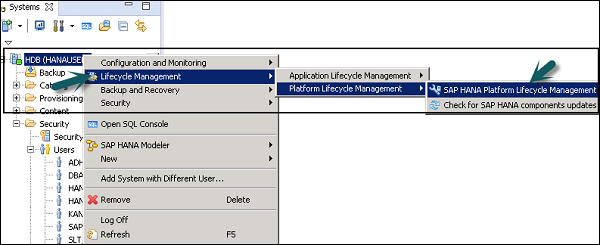
Вы также можете выполнить преобразование одного контейнера в многопользовательскую систему баз данных с помощью SAP HANA Cockpit. Перейдите в диспетчер жизненного цикла платформы SAP HANA.
Нажмите «Преобразовать в контейнеры многопользовательской базы данных», как показано на следующем снимке экрана.
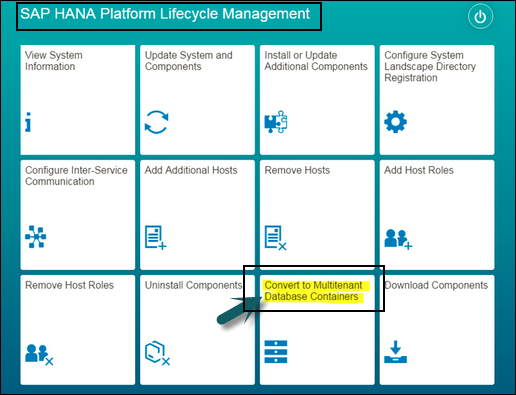
Создание базы данных клиентов
Вы можете создать базу данных клиентов в многоконтейнерной системе SAP HANA с помощью пульта управления SAP HANA. База данных арендатора может быть создана из системной базы данных по мере необходимости. База данных арендатора содержит все данные, включая пользователей, конфигурацию и свойства подключения исходной системы.
Step 1 - Чтобы создать базу данных клиентов, вам необходимо перейти в приложение «Управление базой данных» SAP HANA Cockpit.
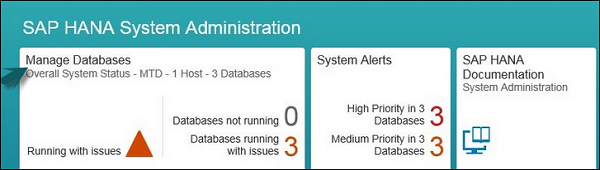
Step 2 - Для доступа к этой плитке в SAP HANA Cockpit вам должна быть назначена следующая роль: sap.hana.admin.cockpit.sysdb.roles::SysDBAdmin
Step 3 - На панели инструментов нижнего колонтитула вам нужно перейти в меню «Переполнение» → «Создать базу данных клиента».
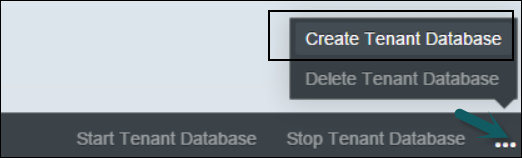
Step 4- Введите имя базы данных клиентов и пароль пользователя системы. Вы также можете указать пользователя ОС и группу базы данных арендатора.
Вы можете выбрать различные необязательные поля при создании базы данных клиента, например, создать пользователя ОС или добавить базу данных клиента в группу и многое другое.
Step 5 - По завершении работы мастера нажмите «Создать базу данных клиентов», и для завершения процесса создания может потребоваться некоторое время.
Новая созданная база данных была добавлена для управления приложением базы данных в SAP HANA cockpit. Вы также можете проверить недавно созданную базу данных клиентов с помощью команды просмотра базы данных -
SELECT * FROM "PUBLIC"."M_DATABASESАдминистратор базы данных HANA может запускать или останавливать клиентские базы данных по отдельности или все сразу, запустив / остановив всю систему. База данных арендаторов, которая останавливается индивидуально, не может быть запущена со всей системой, и вам нужно запускать ее индивидуально.
Выберите базу данных клиентов, которую вы хотите запустить и остановить, в приложении управления базой данных в HANA Cockpit. Щелкните Запустить базу данных клиентов / Остановить базу данных клиентов, чтобы выполнить запуск и остановку.
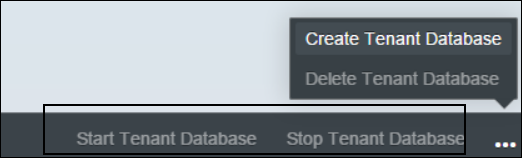
В распределенной среде требуется выполнить запуск систем HANA. Это могло произойти после выполнения задачи обслуживания, резервного копирования и восстановления или по какой-либо другой причине. Запуск одной или нескольких систем можно выполнить с помощью автономного администрирования SAP HANA cockpit или с помощью SAP HANA Studio.
Запуск системы с помощью HANA Cockpit
Перейдите в Администрирование базы данных SAP HANA → Панель управления SAP HANA для автономного администрирования.
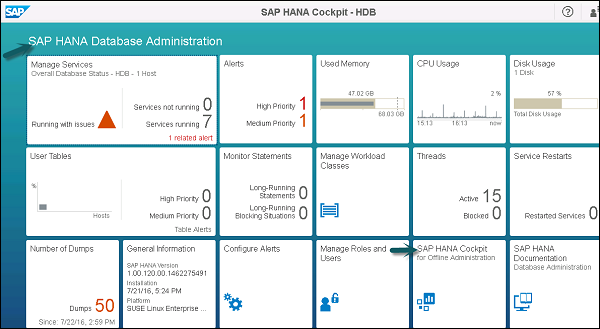
Перейдите к открытию приложения System Operations, щелкнув плитку Start, Stop, Restart на домашней странице панели управления SAP HANA для автономного администрирования.
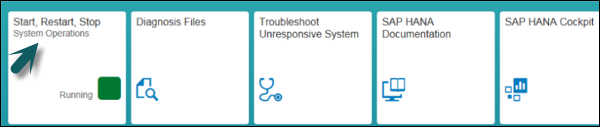
Внизу у вас есть возможность запустить систему. Когда вы нажимаете Start System, службы баз данных запускаются одна за другой. Если ваша среда содержит контейнеры многопользовательских баз данных, она запускает службы всех баз данных клиентов.
Статус системы показывает «Работает», когда все службы успешно запущены.

Вы можете остановить все системы SAP HANA с помощью опции SAP HANA Cockpit для автономного администрирования в HANA Cockpit. В системе контейнеров многопользовательских баз данных все базы данных клиентов будут остановлены с использованием этой опции.
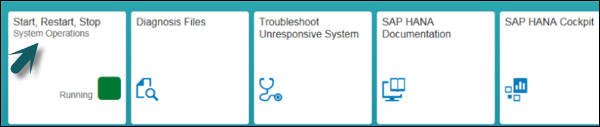
Когда все службы останавливаются одна за другой для всех баз данных, состояние системы отображается как «Остановлено», как показано на следующем снимке экрана.
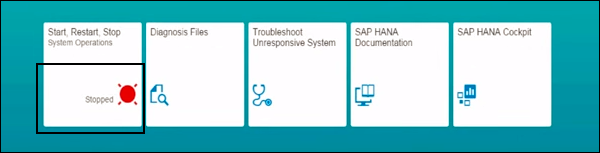
Вы также можете использовать SAP HANA Cockpit для автономного администрирования, чтобы перезапустить систему SAP HANA. В среде многопользовательской базы данных, когда вы выбираете «Перезагрузить» на панели нижнего колонтитула, также перезапускаются все клиентские базы данных.
Запуск и остановка системы в HANA Studio
Чтобы выполнить запуск / остановку одной системы HANA или системы с несколькими контейнерами, вы также можете использовать SAP HANA Studio. Все клиентские базы данных, которые останавливаются индивидуально, должны запускаться отдельно в HANA Studio.
Остановка системы требуется в определенных сценариях, когда вам нужно внести определенные изменения в конфигурацию, обслуживание, обновление исправлений или другие сценарии.
Чтобы запустить систему, перейдите в представление системы и щелкните правой кнопкой мыши систему HANA, которую вы хотите запустить и остановить → Конфигурация и мониторинг → Запустить систему.
SAP HANA Управление лицензиями и ключи необходимы для использования базы данных HANA. Вы можете установить или удалить лицензионные ключи HANA с помощью HANA studio.
Типы лицензионных ключей
Система SAP HANA поддерживает два типа лицензионных ключей -
Временный лицензионный ключ
Ключи временной лицензии устанавливаются автоматически при установке базы данных HANA. Эти ключи действительны только в течение 90 дней, и вам следует запросить постоянные лицензионные ключи на торговой площадке SAP до истечения 90-дневного периода после установки.
Постоянный лицензионный ключ
Ключи постоянной лицензии действительны только до заранее установленной даты окончания срока действия. Лицензионные ключи определяют объем памяти, лицензированный для целевой установки HANA. Их можно установить из SAP Marketplace на вкладке «Ключи и запросы». По истечении срока действия постоянного лицензионного ключа выдается временный лицензионный ключ, действительный только 28 дней. В течение этого периода вам необходимо снова установить постоянный Лицензионный ключ.
Есть два типа постоянных лицензионных ключей для системы HANA:
Unenforced - Если установлен необязательный лицензионный ключ и потребление системы HANA превышает лицензионный объем памяти, в этом случае работа SAP HANA не пострадает.
Enforced- Если установлен принудительный лицензионный ключ и потребление системы HANA превышает лицензионный объем памяти, система HANA блокируется. В этом случае необходимо перезапустить систему HANA или запросить и установить новый лицензионный ключ.
Существуют разные сценарии лицензирования, которые могут использоваться в системе HANA в зависимости от ландшафта системы (автономная, HANA Cloud, BW на HANA и т. Д.), И не все эти модели основаны на памяти, в которой установлена система HANA.
Блокировка системы SAP HANA
Существуют различные сценарии, когда ваша система SAP HANA блокируется. Это происходит, когда истекает срок действия лицензионного ключа или лицензионные ключи удалены.
Когда система заблокирована, невозможно запускать какие-либо транзакции, подключившись к базе данных. Чтобы обновить лицензионные ключи / разблокировать систему, только пользователь HANA с системными привилегиями License Admin может подключиться к базе данных HANA.
Ниже приведены сценарии, которые могут вызвать блокировку системы SAP HANA.
При изменении аппаратного лицензионного ключа и использовании временного лицензионного ключа в системе SAP HANA.
Срок действия ключа временной лицензии истекает в системе HANA.
Все лицензионные ключи, установленные в базе данных HANA, удаляются.
Срок действия постоянного лицензионного ключа системы SAP HANA истек, и он не был продлен в течение льготного периода в 28 дней.
Вы используете ключ принудительной лицензии, а потребление памяти превышает установленный лицензионный объем и допустимый предел.
Note - Невозможно сделать резервную копию системы HANA, когда система заблокирована.
Как проверить и установить лицензионные ключи HANA?
Роль, необходимая для установки / удаления существующего лицензионного ключа: LICENSE ADMIN
Чтобы проверить и установить новый лицензионный ключ, перейдите и щелкните правой кнопкой мыши Система HANA → Свойства → Лицензия.
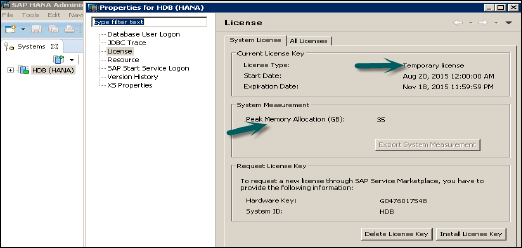
Он сообщает о типе лицензии, дате начала и дате истечения срока действия, распределении памяти и информации (аппаратный ключ, системный идентификатор), которая требуется для запроса новой лицензии через SAP Marketplace.
Теперь, чтобы обновить / установить новый лицензионный ключ, перейдите в раздел Установить лицензионный ключ → Обзор → Введите путь, используется для установки нового лицензионного ключа. Параметр Удалить используется для удаления любого старого ключа срока действия.
На вкладке «Все лицензии» в разделе «Лицензия» указываются название продукта, описание, аппаратный ключ, время первой установки и т. Д.
Чтобы удалить лицензионный ключ, вы можете использовать SAP HANA Studio или это также можно сделать с помощью консоли SQL. Удаление лицензионного ключа требуется в различных сценариях, например, когда вы установили постоянные лицензионные ключи с неправильным номером установки или неправильным системным номером в базе данных.
Чтобы удалить лицензионный ключ, щелкните правой кнопкой мыши Система HANA → Свойства → Лицензия → Удалить лицензионный ключ.
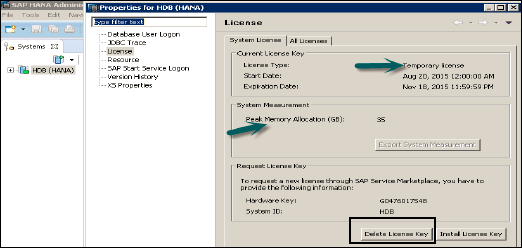
Вы также можете выполнить следующую команду SQL, чтобы удалить все лицензионные ключи в базе данных HANA, что приводит к блокировке системы.
UNSET SYSTEM LICENSE ALLСистемный монитор в HANA Studio обеспечивает краткий обзор всей вашей системы HANA. Из системного монитора вы можете перейти к деталям отдельной системы в редакторе администрирования. Он сообщает о диске данных, диске журнала, диске трассировки, предупреждениях об использовании ресурсов с приоритетом.
Следующая информация доступна в системном мониторе -
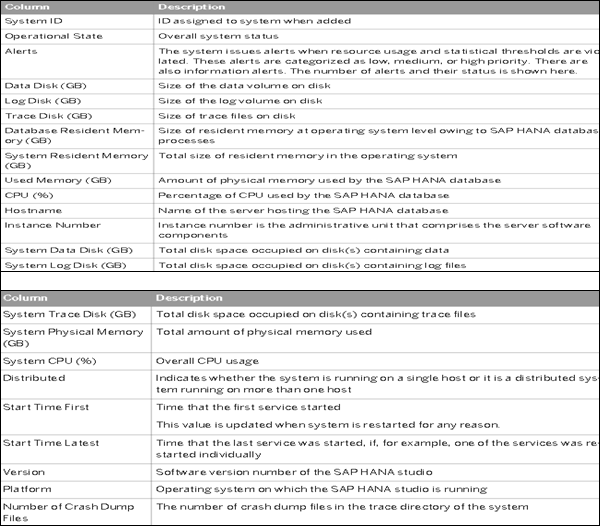
Мониторинг предупреждений SAP HANA используется для отслеживания состояния системных ресурсов и служб, работающих в системе HANA. Мониторинг предупреждений используется для обработки критических предупреждений, таких как использование ЦП, заполнение диска, достижение порогового значения FS и т. Д. Компонент мониторинга системы HANA непрерывно собирает информацию о работоспособности, использовании и производительности всех компонентов базы данных HANA. Он выдает предупреждение, когда любой из компонентов превышает установленное пороговое значение.
Приоритет предупреждения, выдаваемого в системе HANA, говорит о критичности проблемы и зависит от проверки, выполняемой для компонента. Пример: если загрузка ЦП составляет 80%, будет выдано предупреждение с низким приоритетом; однако при достижении 96% система выдаст предупреждение с высоким приоритетом.
Системный монитор - это наиболее распространенный способ мониторинга системы HANA и проверки доступности всех компонентов системы SAP HANA. Системный монитор используется для проверки всех ключевых компонентов и сервисов системы HANA.
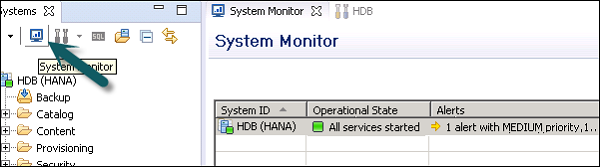
Вы также можете детализировать детали отдельной системы в редакторе администрирования. Он сообщает о диске данных, диске журнала, диске трассировки, предупреждениях об использовании ресурсов с приоритетом.
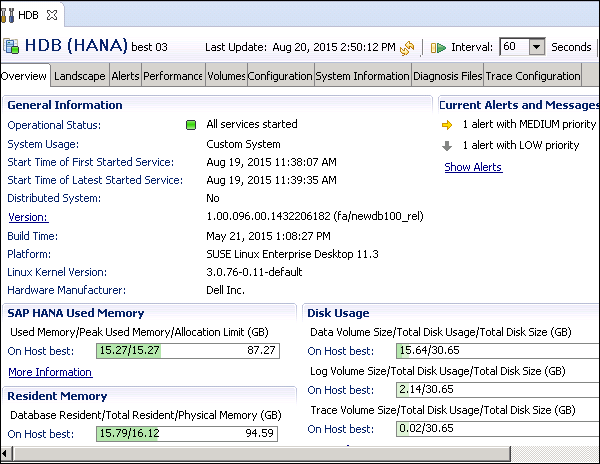
Вкладка предупреждений в редакторе администратора используется для проверки текущих и всех других предупреждений в системе HANA.
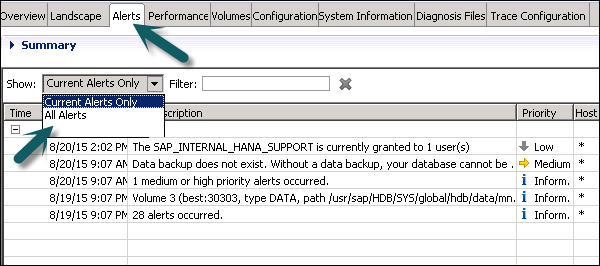
Он также показывает время появления предупреждения, описание предупреждения, приоритет предупреждения и т. Д.
Панель мониторинга SAP HANA отображает ключевые аспекты состояния и конфигурации системы.
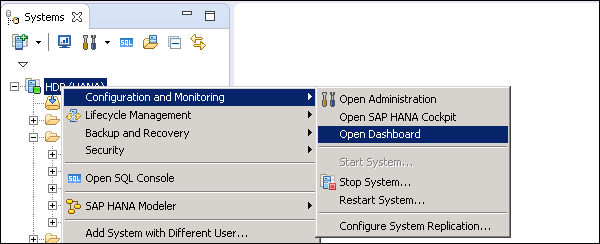
Вы также можете использовать SAP HANA Cockpit для системного мониторинга и предупреждений. SAP HANA Cockpit можно открыть непосредственно из HANA Studio или вы также можете открыть его через веб-браузер. У вас должна быть роль sap.hana.admin.roles :: Monitoring или sap.hana.admin.roles :: Administrator, назначенная для доступа к каталогу администратора базы данных SAP HANA.
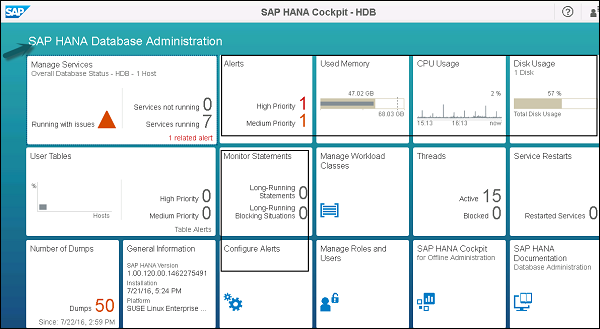
SAP HANA поддерживает все функции базы данных, которые могут выполняться в обычной базе данных. Вы можете создавать таблицы базы данных, представления, триггеры, синонимы, хранимые процедуры и другие функции базы данных. В SAP HANA вы можете создавать таблицы двух типов:
- Рядный магазин
- Колонка Store
Таблицы хранилища столбцов SAP HANA подходят для выполнения операций чтения с оптимизированной производительностью, а также для операций записи. Вы можете добиться сжатия данных до 11 раз, а поиск и вычисления могут выполняться намного быстрее по сравнению с таблицами хранилища столбцов. Функция разделения данных в SAP HANA доступна только для таблиц хранилища столбцов, а моделирование данных SAP HANA можно использовать только для таблиц хранилища столбцов.
Таблицы строкового хранилища больше подходят для выполнения SQL-операторов INSERT и UPDATE для таблиц небольшого размера.
В базе данных SAP HANA можно объединять таблицы хранилища различных типов - таблицу хранилища строк можно объединить с таблицей хранилища столбцов, но рекомендуется объединять похожие типы таблиц вместе, чтобы сохранить высокую производительность.
Создание таблицы в базе данных HANA с использованием опции графического интерфейса в HANA Studio
Щелкните правой кнопкой мыши вкладку Таблица в разделе Схема → Выберите параметр «Новая таблица», как показано на следующем снимке экрана.
После того, как вы нажмете «Новая таблица», откроется окно для ввода имени таблицы. Выберите имя схемы из раскрывающегося списка → Определить тип таблицы из раскрывающегося списка: Column Store или Row Store.
Определите тип данных, как показано на следующем снимке экрана, столбцы можно добавить, щелкнув знак (+). Первичный ключ можно выбрать, щелкнув ячейку под Первичным ключом перед названием столбца. Not Null будет активен по умолчанию. После добавления столбцов нажмите «Выполнить».
На следующем снимке экрана вы можете увидеть тип таблицы как хранилище столбцов. У вас есть возможность создать таблицу хранилища строк, выбрав Хранилище строк в раскрывающемся списке.
При использовании оператора SQL для создания таблицы вам необходимо указать ключевое слово «Column» в команде Create Table. По умолчанию он создает таблицу хранилища строк с помощью редактора SQL.

После выполнения (F8) щелкните правой кнопкой мыши вкладку «Таблица» → «Обновить». Новая таблица будет отражена в списке таблиц выбранной схемы.
Note - Вы также можете изменить тип таблицы в базе данных SAP HANA, используя следующую команду Alter в редакторе SQL.
Alter table_name Column;Преимущества использования таблиц хранилища столбцов
Ниже приведены преимущества использования таблиц хранилища столбцов по сравнению с хранилищем строк.
Оптимизированные для производительности операции с столбцами
Вы можете выполнять сложные вычисления и агрегирование намного быстрее по сравнению с таблицами Row Store. Это устраняет необходимость хранить агрегированные таблицы в базе данных HANA и, следовательно, также экономит пространство памяти.
Встроенные индексы для таблиц столбцов
Использование столбчатой структуры данных для таблиц устраняет необходимость в индексах, так как когда вы храните данные в столбцах, они работают как встроенный индекс для каждого столбца. Это экономит место в памяти, а также улучшает производительность во время операций записи.
Сжатие данных
Когда вы храните таблицы на основе столбцов в базе данных HANA, аналогичные типы данных постоянно хранятся в памяти. Это позволяет вам применять различные методы сжатия данных, такие как - Сжатие длины цикла, Сжатие словаря, тем самым уменьшая пространство, необходимое для хранения таблиц. Вы можете добиться сжатия данных в 11 раз по сравнению с обычной базой данных.
Параллельная обработка
Используя многоядерные процессоры, вы можете выполнять параллельную обработку таблиц хранилища столбцов. Поскольку данные хранятся вертикально, операции с столбцами можно легко обрабатывать в таблицах на основе столбцов.
Используя секционирование, вы можете разделить таблицы хранилища столбцов на более мелкие таблицы в системе с несколькими хостами. Вы даже можете разделить таблицы на более мелкие, более управляемые части, используя секционирование. Разделение может быть выполнено с помощью операторов DML SQL.
Когда таблица разбита на разделы, она содержит разный набор строк для каждой части, и разбиение на разделы может быть выполнено на основе разных алгоритмов - хэш-разбиение, одноуровневое или многоуровневое разбиение.
Ниже приведены преимущества использования разделения таблицы.
Разделение и обрезка
Вы можете определить, можно ли анализировать запрос в конкретном разделе. Используя этот метод, вы можете снизить нагрузку на систему и, следовательно, улучшить время отклика.
Example- При секционировании таблицы по году выполняется запрос для анализа данных за конкретный год. Вы можете использовать определенную секцию и, следовательно, повысить производительность запросов.
Балансировки нагрузки
Вы можете разделить отдельные разделы на несколько хостов, и, следовательно, запрос не обрабатывается одним сервером, что приводит к лучшей балансировке нагрузки на всех серверах, на которых размещены разделы таблицы.
Ограничение размера
В таблице хранилища столбцов максимальное количество строк, которые можно ввести, составляет около 2 миллиардов. Вы можете преодолеть это, распределив строки таблицы столбцов по нескольким разделам, и, следовательно, предел размера увеличен до 2 миллиардов для каждого раздела.
Улучшенная операция слияния дельты
Если во время дельта-слияния данные изменяются только для некоторых разделов, вам нужно объединить меньше разделов при дельта-слиянии.
Параллельная обработка запросов
Используя разделы, вы можете запускать несколько запросов параллельно и, следовательно, сократить время ответа.
Давайте теперь обсудим типы разделения.
Одноуровневое разбиение
В системе SAP HANA доступны различные типы одноуровневого разделения -
- Разбиение хэша
- Разбиение по круговой системе
- Разделение диапазона
При секционировании хеша строки распределяются поровну для балансировки нагрузки. Вам не требуется подробная информация о содержимом таблицы в этом типе секционирования.
По сравнению с Hash Partitioning, в Round Robin Partitioning строки равномерно распределяются по каждому разделу, и новые строки одинаково назначаются каждому разделу.
Чтобы создать 4 раздела таблицы с помощью Round Robin, вы можете использовать следующие SQL-запросы. Не следует определять первичные ключи.
CREATE COLUMN TABLE TABLENAME (a INT, b INT, c INT)
PARTITION BY ROUNDROBIN PARTITIONS 4Эта команда создаст 4 раздела таблицы.
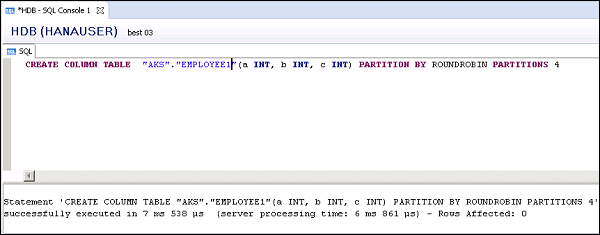
CREATE COLUMN TABLE Table_Name (a INT, b INT, c INT, PRIMARY KEY (a,b))
PARTITION BY HASH (a, b) PARTITIONS 4Это создаст 4 раздела в столбце a и b, и вам нужно указать хотя бы один столбец.
Разделение диапазона
При разбиении по диапазонам вы создаете выделенные разделы для определенных значений и должны хорошо знать содержимое таблицы для разбиения столбцов.
Example - Создание одного раздела на каждый календарный месяц.
CREATE COLUMN TABLE TABLE_NAME (a INT, b INT, c INT, PRIMARY KEY (a,b))
PARTITION BY RANGE (a)
(PARTITION 1 <= VALUES < 10, PARTITION 10 <= VALUES < 20,
PARTITION VALUE = 50, PARTITION OTHERS)Это создаст 4 раздела: один для диапазона разделов от 1 до 10, 2- й от 10 до 20, 3- й для значения 50 и 4- й для всех остальных значений.
Многоуровневое разбиение
При многоуровневом разделении вы можете преодолеть ограничение одноуровневого разделения HASH и RANGE, чтобы использовать ключевые столбцы в качестве столбцов разделения. Используя многоуровневое разбиение, вы можете разбить столбец, который не является первичным ключом. Самый распространенный тип многоуровневого разбиения -HASH-Range Partitioning.
В многоуровневом секционировании Hash-Range вы реализуете секционирование Hash на первом уровне для реализации балансировки нагрузки и секционирование Range на втором уровне для реализации секционирования по времени.
CREATE COLUMN TABLE Table_name (a INT, b INT, c INT, PRIMARY KEY (a,b))
PARTITION BY HASH (a, b) PARTITIONS 4,
RANGE (c) (PARTITION 1 <= VALUES < 10, PARTITION 10 <= VALUES < 20)Вместо использования хеш-секционирования на первом уровне вы также можете использовать циклическое секционирование, известное как Round Robin-Range multilevel partitioning.
CREATE COLUMN TABLE Table_name (a INT, b INT, c INT)
PARTITION BY ROUNDROBIN PARTITIONS 4,
RANGE (c) (PARTITION 1 <= VALUES < 10, PARTITION 10 <= VALUES < 20)В системе SAP HANA также можно реплицировать таблицы на нескольких хостах. Когда вам нужно объединить таблицы или таблицы разделов на нескольких хостах, репликация таблиц полезна для повышения производительности и снижения нагрузки на сеть в распределенной среде.
Репликация таблицы SAP HANA имеет определенные ограничения -
Вы не можете реплицировать секционированные таблицы.
Когда вы используете SAP BW на HANA, он не поддерживает репликацию таблиц.
Когда вы выполняете репликацию таблицы, она использует основную память и дисковое пространство для сохранения сохраняемости каждой реплики.
Таблицы хранилища столбцов с таблицами истории и текстовые столбцы без первичного ключа не могут быть реплицированы.
Создание таблиц хранилища столбцов с репликами на всех хостах в системе с несколькими контейнерами
CREATE COLUMN TABLE Table_Name (I INT PRIMARY KEY) REPLICA AT ALL LOCATIONSЭта команда создаст таблицу хранилища столбцов с репликой на каждом хосте. Вы также можете реплицировать существующую базовую таблицу столбцов на каждый доступный хост, используя команду ALTER table следующим образом:
ALTER TABLE Table_Name ADD REPLICA AT ALL LOCATIONS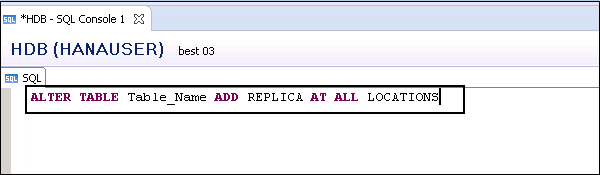
Также можно удалить реплику существующей таблицы с помощью команды ALTER table drop replica следующим образом.
ALTER TABLE Table_name DROP REPLICA AT ALL LOCATIONSNote -
Вы можете выполнять репликацию таблиц для таблиц хранилища строк.
В распределенной среде вы можете выполнять репликацию таблиц в таблицах хранилища строк, хранящихся на главном узле.
В системе SAP HANA вы также можете выполнить проверку согласованности реплицированных таблиц с помощью следующей команды SQL:
CALL CHECK_TABLE_CONSISTENCY('CHECK_REPLICATION', '<schema>', '<table'>)Используя таблицы хранения столбцов SAP, вы можете выполнять сжатие данных до 11 раз, что приводит к экономичному решению для хранения большего количества данных в базе данных HANA. Таблицы хранилища столбцов также обеспечивают более быстрый доступ к данным, поиск и сложные вычисления.
Отношение размера несжатых данных к размеру сжатых данных известно как Compression Factor. Размер сжатой таблицы - это размер, занимаемый таблицей в основной памяти базы данных SAP HANA.
Проверить сжатие таблицы столбцов
Используя SAP HANA Studio, вы можете узнать статус сжатия таблицы хранилища столбцов, а также коэффициент сжатия. Чтобы найти детали сжатия, вам нужно сначала загрузить таблицу в память.
Чтобы загрузить таблицу в память SAP HANA, у вас должно быть -
System privilege - ТАБЛИЦА АДМИНИСТРАТОРА
Object privilege - ОБНОВЛЕНИЕ для таблицы или схемы, в которой расположена таблица
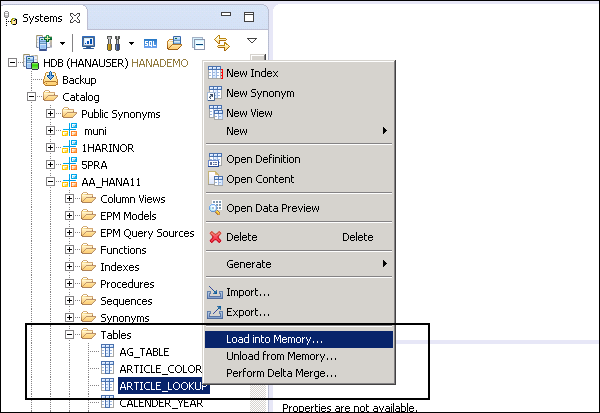
Вы также можете загрузить таблицу с помощью команды SQL. Откройте консоль SQL и выполните следующий оператор -
LOAD <table_name>
UNLOAD <table_name>Обратите внимание, что когда вы загружаете таблицу, она загружает полные данные, а также дельта-хранилище в основную память системы SAP HANA.
Чтобы выполнить сжатие данных, выполните следующую команду SQL, чтобы проверить свойства сжатия данных.
SELECT SCHEMA_NAME, TABLE_NAME, COLUMN_NAME, COMPRESSION_TYPE, LOADED from
PUBLIC.M_CS_COLUMNS where SCHEMA_NAME = '<your_schema>' and TABLE_NAME = '<your_table>'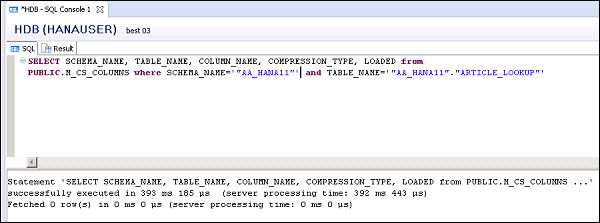
Вы можете проверить результат на вкладке «Результат».
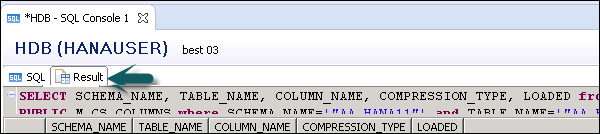
Чтобы проверить коэффициент сжатия для таблицы, вы можете перейти к определению таблицы. Перейти к информации о времени выполнения.
Чтобы увидеть коэффициент сжатия, перейдите на вкладку «Столбцы». Вы можете увидеть степень сжатия в столбце «Коэффициент сжатия основного размера [%]».
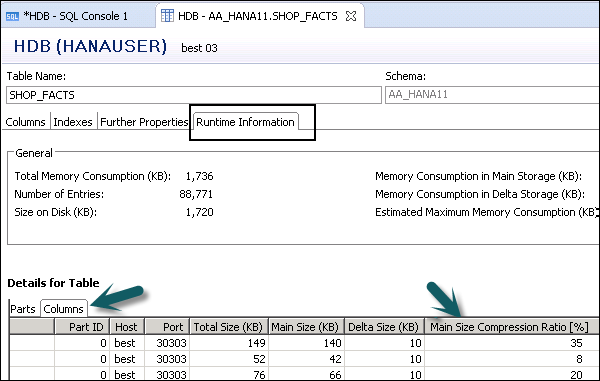
Сжать таблицу вручную в SAP HANA
Также можно сжать таблицу в системе SAP HANA вручную, выполнив следующий оператор SQL.
UPDATE "table_name" WITH PARAMETERS ('OPTIMIZE_COMPRESSION' = 'YES')В результате решается, требуется ли сжатие или можно оптимизировать существующее сжатие. В этом сценарии система HANA использует наиболее подходящий алгоритм сжатия.
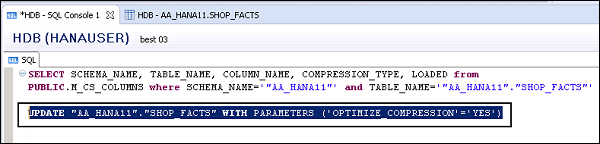
Когда вы запускаете указанную выше команду SQL, состояние сжатия остается прежним. Вы также можете заставить базу данных переоценить сжатие, используя следующий статус SQL:
UPDATE "AA_HANA11"."SHOP_FACTS" WITH PARAMETERS ('OPTIMIZE_COMPRESSION' = 'FORCE')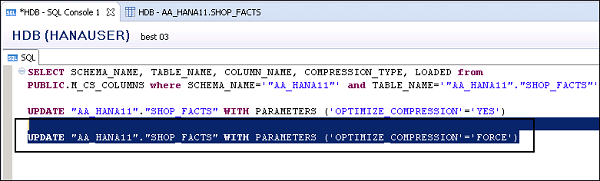
Вы также можете поддерживать свою систему SAP HANA с помощью SAP Solution Manager. Чтобы две системы взаимодействовали друг с другом, необходимо зарегистрировать систему SAP HANA в каталоге системного ландшафта (SLD) менеджера решений SAP. Этот каталог содержит информацию о ландшафте и версиях программных компонентов. Систему SAP можно настроить для регистрации в SLD. SLD управляет информацией обо всех устанавливаемых и установленных элементах вашей системной среды.
Важные проверки
Чтобы зарегистрировать свою систему SAP HANA в SLD, вы должны выполнить следующие предварительные требования:
Ваша система SAP HANA должна быть установлена с SAP HANA Database Lifecycle Manager (HDBLCM).
Вы должны войти в систему с учетной записью администратора SID
учетные данные. Система SAP HANA работает.
Чтобы выполнить интеграцию системы SAP HANA под SLD, откройте графический интерфейс SAP HANA Database Lifecycle Manager. Вы можете открыть диспетчер жизненного цикла базы данных SAP HANA через панель управления HANA или через HANA Studio → Platform Lifecycle Manager.
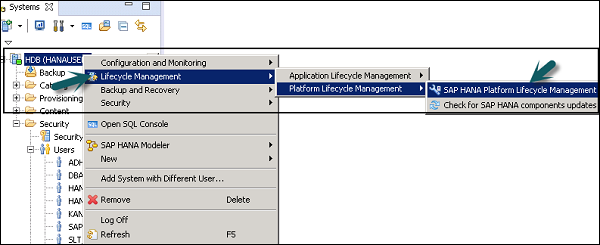
Перейдите к настройке конфигурации системного реестра в разделе Управление жизненным циклом платформы SAP HANA.

Введите следующую информацию в Системный ландшафтный каталог -
SLD Host Name - Имя хоста, на котором установлена система SLD.
SLD Port - Введите стандартный порт доступа HTTP SLD.
SLD User Name- Введите пользователя системы SLD. Это должен быть пользователь, который уже существует на хосте, на котором запущена система SLD.
SLD Password - Введите пароль для системы SLD.
Use HTTPS - Здесь вы можете указать, использовать HTTPS или нет.
Нажмите кнопку «Выполнить», чтобы завершить настройку в разделе «Системный каталог».
Вы также можете выполнить вышеуказанные шаги из командной строки, выполнив следующую команду -
./hdblcm --action=configure_sldВведите указанные выше параметры с помощью командной строки. Выбрать’y’ доработать настройку под SLD.
SAP HANA Lifecycle Management включает две функции в системе HANA: Platform Lifecycle Management для выполнения обновлений и настройки платформы SAP HANA и Application Lifecycle Management для управления приложениями на основе системы SAP HANA и транспорта.
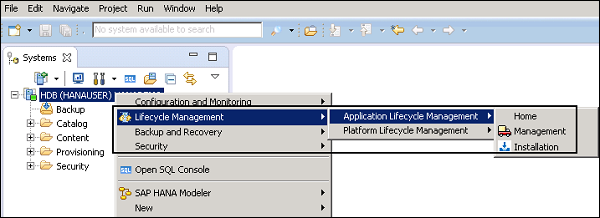
Администратор SAP HANA ─ Управление жизненным циклом платформы
SAP HANA Platform Lifecycle Manager можно использовать для установки и обновления системы SAP HANA, для настройки дополнительных компонентов, настройки после установки, для добавления или удаления хостов, для просмотра системной информации и для настройки межсервисного взаимодействия.
Ниже приведены ключевые функции в SAP HANA Platform Lifecycle Manager.
Вы можете интегрировать свою систему SAP HANA с такими бизнес-решениями, как SAP Solution Manager, зарегистрировавшись в System Landscape Directory SLD.
Вы также можете добавлять / удалять хосты в ландшафте SAP HANA.
Вы можете добавить и настроить дополнительные компоненты, переименовать свою систему HANA или преобразовать одну контейнерную систему в систему с несколькими контейнерами и наоборот, как показано на следующем снимке экрана.
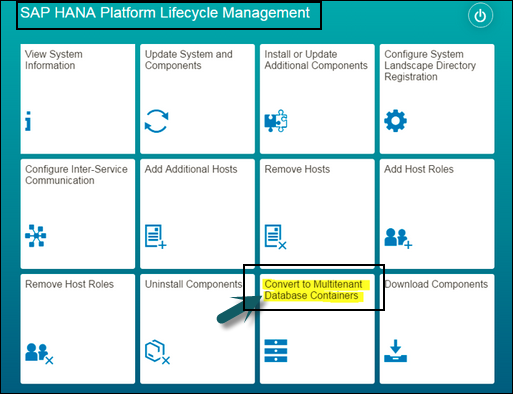
На приведенном выше снимке экрана вы можете увидеть различные параметры в разделе SAP HANA Platform Lifecycle Management.
Доступ к управлению жизненным циклом платформы SAP HANA можно получить тремя способами:
- Веб-интерфейс пользователя
- Графический интерфейс пользователя
- Командная строка
Администратор SAP HANA ─ Управление жизненным циклом приложений
Вы можете использовать SAP HANA Application Lifecycle Management для поддержки всех этапов жизненного цикла разработки приложений SAP HANA, определяя структуру приложения для выполнения управления транспортом и обновлениями для приложений.
SAP HANA Application Lifecycle Manager поддерживает различные фазы разработки приложений -
Model - Определите структуру пакета, определите иерархию пакетов и назначьте пакеты единицам доставки для разработки приложений.
Develop - Выполнять разработку приложений в пакетах и отслеживать изменения.
Transport - Транспортируйте разработанное вами приложение, и это можно сделать с помощью транспортных продуктов или единиц доставки.
Assemble - Соберите разработанный вами продукт и единицы доставки переводов для сборки вашего дополнительного продукта.
Install - Устанавливайте продукты и программные компоненты с портала поддержки SAP.
Доступ к управлению жизненным циклом приложений SAP HANA (ALM)
Чтобы получить доступ к SAP HANA ALM, вы можете открыть SAP HANA Cockpit и перейти к SAP HANA Application Lifecycle Management.
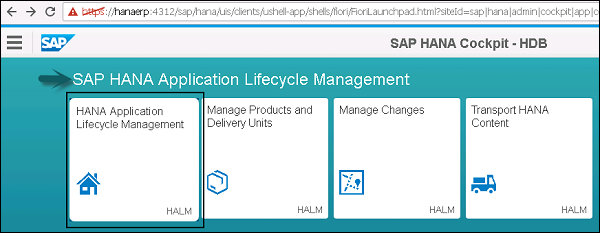
Вы можете щелкнуть здесь HANA Application Lifecycle Management или открыть его непосредственно в веб-браузере.
http://<WebServerHost>:80<SAPHANAinstance>/sap/hana/xs/lm
Example - В нашей системе доступ к HANA ALM осуществляется по ссылке - https://hanaerp:4312/sap/hana/xs/lm/?page=HomeTab
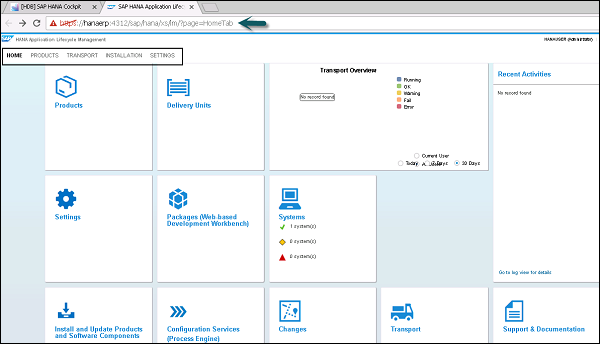
В SAP HANA Cockpit вы можете использовать плитки, доступные в SAP HANA Application Lifecycle Management и в группах установки и обновления приложений SAP HANA. Эти плитки можно настроить в соответствии с вашими требованиями.
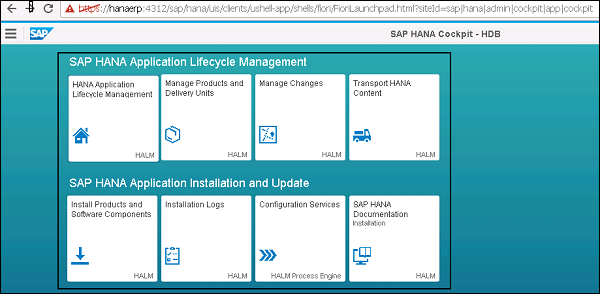
Роли управления жизненным циклом приложения SAP HANA
Для выполнения задач управления жизненным циклом приложений SAP HANA необходимо назначить пользователям роли управления жизненным циклом приложений. В системе SAP HANA доступны различные роли для выполнения задач HALM. Некоторые из ключевых ролей включают:
sap.hana.xs.lm.roles::Administrator
Эта роль требуется для выполнения всех операций чтения и записи в SAP HANA Application Lifecycle Management и для предоставления прав доступа другим пользователям в среде SAP HALM.
sap.hana.xs.lm.roles::Developer
Эта роль требуется для выполнения изменений и работы со списком изменений и добавления объектов в список изменений с точки зрения разработки.
sap.hana.xs.lm.roles::ExecuteTransport
Эта роль требуется для выполнения определенных транспортных операций, но они не могут выполнять системную регистрацию или обслуживание систем, определять новые транспортные маршруты, единицы доставки или новые пакеты в репозитории.
Эти роли могут быть назначены пользователям с помощью SAP HANA Cockpit или на вкладке SAP HANA Studio → Безопасность.
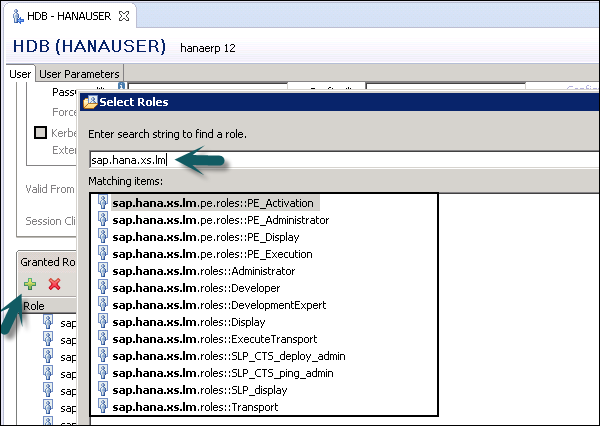
На приведенном выше снимке экрана вы можете увидеть различные роли управления жизненным циклом приложений SAP HANA, которые могут быть назначены пользователям для выполнения задач разработки и транспорта.
Необходимо реализовать безопасность в среде SAP HANA для защиты важной информации и доступа к системе баз данных. Вы должны правильно управлять методами аутентификации и авторизации, а также регулярно пересматривать политики безопасности.
Вы также должны управлять пользователями и ролями, действиями аудита в SAP HANA, шифрованием данных в базе данных HANA и сертификатами клиентов в системе.
Система SAP HANA имеет множество настроек безопасности, которые следует применять осторожно, иначе любая неправильная конфигурация может привести к риску несанкционированного доступа.
SAP HANA Cockpit и HANA Studio предоставляют вам различные варианты мониторинга критически важных параметров безопасности.
Ниже приводится список функций, связанных с безопасностью, предоставляемых SAP HANA.
- Управление пользователями и ролями
- Аутентификация и SSO
- Authorization
- Шифрование передачи данных в сети
- Шифрование данных на уровне сохраняемости
Дополнительные возможности в мультитенантной базе данных HANA -
Database Isolation - Сюда входит предотвращение кросс-тенантных атак через механизм операционной системы.
Configuration Change blacklist - Сюда входит предотвращение изменения некоторых свойств системы администраторами базы данных клиента.
Restricted Features - Это включает в себя отключение определенных функций базы данных, которые обеспечивают прямой доступ к файловой системе, сети или другим ресурсам.
Просмотр настроек безопасности в SAP HANA Cockpit
Чтобы просмотреть настройки безопасности в системе SAP HANA, откройте SAP HANA Cockpit и перейдите в группу Обзор безопасности SAP HANA.
У тебя должна быть роль sap.hana.security.cockpit.roles::DisplaySecurityDashboard назначен для просмотра настроек безопасности в HANA Cockpit.
Вы можете проверить состояние безопасности на каждой плитке в разделе Обзор безопасности SAP HANA. Вы можете продолжить изучение, щелкнув любую плитку, чтобы увидеть более подробную информацию.
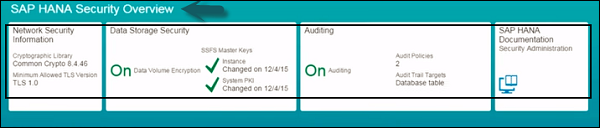
Конфигурация управления пользователями и ролями SAP HANA зависит от архитектуры вашей системы HANA. Если SAP HANA интегрирован с инструментами платформы BI и действует как база данных отчетов, то конечный пользователь и роль управляются на сервере приложений.
Если конечный пользователь напрямую подключается к базе данных SAP HANA, то пользователь и роль на уровне базы данных системы HANA требуются как для конечных пользователей, так и для администраторов.
Каждый пользователь, который хочет работать с базой данных HANA, должен иметь пользователя базы данных с необходимыми привилегиями. Пользователь, получающий доступ к системе HANA, может быть либо техническим пользователем, либо конечным пользователем в зависимости от требований доступа. После успешного входа в систему проверяется авторизация пользователя на выполнение необходимой операции. Выполнение этой операции зависит от привилегий, предоставленных пользователю. Эти привилегии можно предоставить с помощью ролей в HANA Security. HANA Studio - один из мощных инструментов для управления пользователями и ролями в системе баз данных HANA.
Типы пользователей
Типы пользователей различаются в зависимости от политик безопасности и различных привилегий, назначенных профилю пользователя. Тип пользователя может быть техническим пользователем базы данных или конечным пользователем. Пользователю необходим доступ к системе HANA для сообщения о цели или для обработки данных.
Стандартные пользователи
Стандартные пользователи - это пользователи, которые могут создавать объекты в своих собственных схемах и иметь доступ на чтение в информационных моделях системы. Доступ для чтения предоставляется ролью PUBLIC, которая назначается каждому стандартному пользователю.
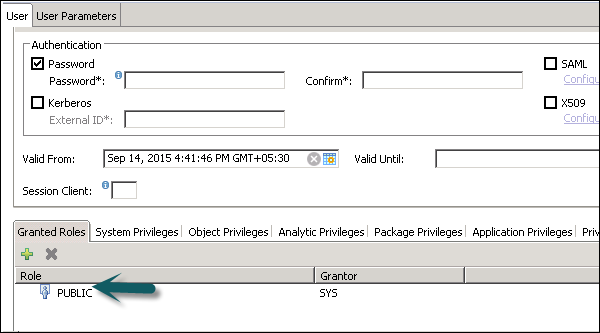
Ограниченные пользователи
Пользователи с ограниченным доступом - это те пользователи, которые получают доступ к системе HANA с помощью некоторых приложений и не имеют привилегий SQL в системе HANA. Когда эти пользователи создаются, у них изначально нет доступа.
Если мы сравним ограниченных пользователей со стандартными пользователями -
Пользователи с ограничениями не могут создавать объекты в базе данных HANA или в своих собственных схемах.
У них нет доступа для просмотра каких-либо данных в базе данных, поскольку у них нет общей публичной роли, добавленной в профиль, как у обычных пользователей.
Они могут подключаться к базе данных HANA только с помощью HTTP / HTTPS.
Администрирование пользователей HANA и управление ролями
Пользователи технической базы данных используются только для административных целей, таких как создание новых объектов в базе данных, назначение привилегий другим пользователям, пакетам, приложениям и т. Д.
Действия по администрированию пользователей SAP HANA
В зависимости от бизнес-потребностей и конфигурации системы HANA существуют различные действия пользователей, которые можно выполнять с помощью инструментов администрирования пользователей, таких как HANA studio.
Наиболее распространенные действия включают в себя -
- Создать пользователей
- Предоставление ролей пользователям
- Определить и создать роли
- Удалить пользователей
- Сброс паролей пользователей
- Повторно активировать пользователей после слишком большого количества неудачных попыток входа в систему
- Деактивировать пользователей, когда это необходимо
Создание пользователей в HANA Studio
Только пользователи базы данных с системными привилегиями ROLE ADMIN могут создавать пользователей и роли в HANA Studio. Чтобы создать пользователей и роли в HANA Studio, перейдите в консоль администратора HANA. Вы увидите вкладку безопасности в системном представлении.
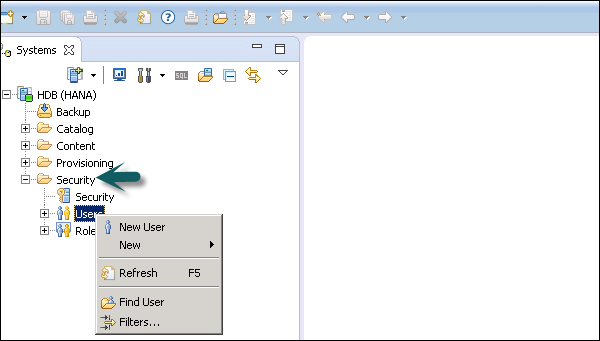
Когда вы расширяете вкладку безопасности, она дает возможность выбрать пользователя и роли. Чтобы создать нового пользователя, щелкните пользователя правой кнопкой мыши и выберите «Новый пользователь». Откроется новое окно, в котором вы определяете пользователя и параметры пользователя.
Введите имя пользователя (мандат) и в поле «Аутентификация» введите пароль. Пароль применяется при сохранении пароля для нового пользователя. Вы также можете создать пользователя с ограниченным доступом.
Указанное имя роли не должно совпадать с именем существующего пользователя или роли. Правила паролей включают минимальную длину пароля и определение того, какие типы символов (нижние, верхние, цифры, специальные символы) должны быть частью пароля.
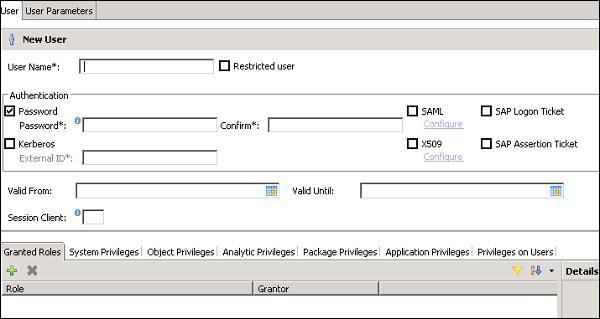
Можно настроить различные методы авторизации, такие как SAML, сертификаты X509, билет входа в систему SAP и т. Д. Пользователи в базе данных могут быть аутентифицированы с помощью различных механизмов -
Механизм внутренней аутентификации с использованием пароля.
Внешние механизмы, такие как Kerberos, SAML, SAP Logon Ticket, SAP Assertion Ticket или X.509.
Пользователь может быть аутентифицирован более чем одним механизмом одновременно. Однако только один пароль и одно основное имя для Kerberos могут быть действительными одновременно. Должен быть указан один механизм аутентификации, чтобы пользователь мог подключаться и работать с экземпляром базы данных.
Это также дает возможность определить действительность пользователя. Вы можете указать срок действия, выбрав даты. Спецификация действительности - необязательный пользовательский параметр.
Некоторые пользователи по умолчанию поставляются с базой данных SAP HANA: SYS, SYSTEM, _SYS_REPO, _SYS_STATISTICS.
После этого следует определить привилегии для профиля пользователя.
Типы привилегий для профиля пользователя
Есть разные типы привилегий, которые можно добавить в профиль пользователя.
Предоставленная роль
Это используется для добавления встроенных ролей sap.hana в профиль пользователя или для добавления пользовательских ролей, созданных на вкладке «Роли». Пользовательские роли позволяют вам определять роли в соответствии с требованиями доступа, и вы можете добавлять эти роли непосредственно в профиль пользователя. Это избавляет от необходимости каждый раз запоминать и добавлять объекты в профиль пользователя для разных типов доступа.
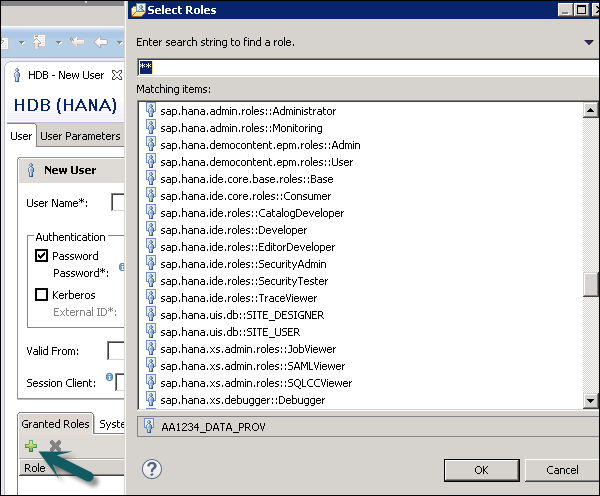
Публичная роль
Это общая роль, которая по умолчанию назначается всем пользователям базы данных. Эта роль обеспечивает доступ только для чтения к системным представлениям и права на выполнение некоторых процедур. Эти роли нельзя отозвать.

Моделирование
Он содержит все привилегии, необходимые для использования средства моделирования информации в SAP HANA studio.
Системные привилегии
Существуют различные типы системных привилегий, которые можно добавить к профилю пользователя. Чтобы добавить системные привилегии к профилю пользователя, щелкните значок (+).
Системные привилегии используются для резервного копирования / восстановления, администрирования пользователей, запуска и остановки экземпляра и т. Д.
Администратор контента
Он содержит те же привилегии, что и роль МОДЕЛИРОВАНИЕ, но с добавлением того, что этой роли разрешено предоставлять эти привилегии другим пользователям. Он также содержит права репозитория для работы с импортированными объектами.
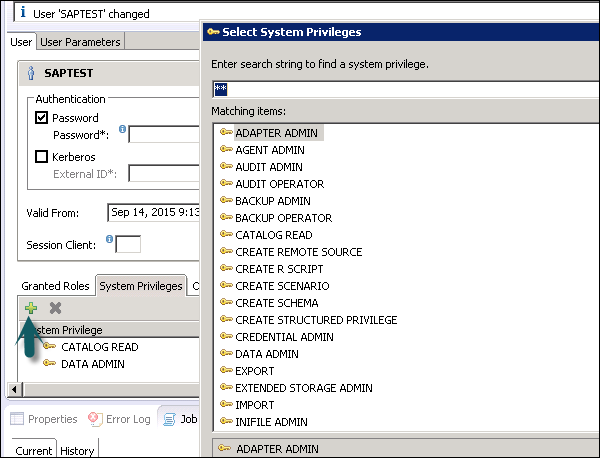
Администратор данных
Это еще один тип привилегий, необходимых для добавления данных из объектов в профиль пользователя.
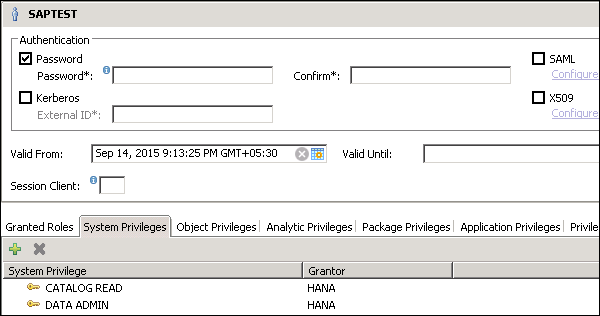
Ниже приведены некоторые общие поддерживаемые системные привилегии.
ATTACH DEBUGGER- Разрешает отладку вызова процедуры, вызванной другим пользователем. Кроме того, требуется привилегия DEBUG для соответствующей процедуры.
AUDIT ADMIN- Управляет выполнением следующих команд, связанных с аудитом: CREATE AUDIT POLICY, DROP AUDIT POLICY и ALTER AUDIT POLICY, а также изменениями конфигурации аудита. Также позволяет получить доступ к системному обзору AUDIT_LOG.
AUDIT OPERATOR- Разрешает выполнение следующей команды: ALTER SYSTEM CLEAR AUDIT LOG. Также позволяет получить доступ к системному обзору AUDIT_LOG.
BACKUP ADMIN - Разрешает команды BACKUP и RECOVERY для определения и запуска процедур резервного копирования и восстановления.
BACKUP OPERATOR - Разрешает команде BACKUP инициировать процесс резервного копирования.
CATALOG READ- Разрешает пользователям иметь нефильтрованный доступ только для чтения ко всем системным представлениям. Обычно содержимое этих представлений фильтруется на основе прав доступа пользователя.
CREATE SCHEMA- Разрешает создание схем базы данных с помощью команды CREATE SCHEMA. По умолчанию каждому пользователю принадлежит одна схема. С этой привилегией пользователю разрешено создавать дополнительные схемы.
CREATE STRUCTURED PRIVILEGE- Разрешает создание структурированных привилегий (аналитических привилегий). Только владелец Аналитической привилегии может в дальнейшем предоставлять или отзывать эту привилегию другим пользователям или ролям.
CREDENTIAL ADMIN - Разрешает команды учетных данных: CREATE / ALTER / DROP CREDENTIAL.
DATA ADMIN- Разрешает чтение всех данных в системных представлениях. Он также позволяет выполнять любые команды языка определения данных (DDL) в базе данных SAP HANA. Пользователь, имеющий эту привилегию, не может выбирать или изменять хранимые данные в таблицах, для которых у него нет прав доступа, но он может отбрасывать таблицы или изменять определения таблиц.
DATABASE ADMIN - Разрешает все команды, относящиеся к базам данных в мультибазах, например CREATE, DROP, ALTER, RENAME, BACKUP, RECOVERY.
EXPORT- Разрешает экспортные операции в базе данных с помощью команды EXPORT TABLE. Обратите внимание, что помимо этой привилегии, пользователю требуется привилегия SELECT для экспорта исходных таблиц.
IMPORT- Разрешает импорт в базе данных с помощью команд IMPORT. Обратите внимание, что помимо этой привилегии, пользователю требуется привилегия INSERT для импорта целевых таблиц.
INIFILE ADMIN - Разрешает изменение системных настроек.
LICENSE ADMIN - Разрешает команде SET SYSTEM LICENSE установить новую лицензию.
LOG ADMIN - Разрешает командам ALTER SYSTEM LOGGING [ON | OFF] включать или отключать механизм очистки журнала.
MONITOR ADMIN - Разрешает команды ALTER SYSTEM для СОБЫТИЙ.
OPTIMIZER ADMIN - Разрешает команды ALTER SYSTEM, касающиеся команд SQL PLAN CACHE и ALTER SYSTEM UPDATE STATISTICS, которые влияют на поведение оптимизатора запросов.
RESOURCE ADMIN- Разрешает команды относительно системных ресурсов. Например, ALTER SYSTEM RECLAIM DATAVOLUME и ALTER SYSTEM RESET MONITORING VIEW. Он также разрешает многие команды, доступные в Консоли управления.
ROLE ADMIN- Разрешает создание и удаление ролей с помощью команд CREATE ROLE и DROP ROLE. Он также разрешает предоставление и отзыв ролей с помощью команд GRANT и REVOKE.
Активированные роли, то есть роли, создателем которых является предварительно определенный пользователь _SYS_REPO, не могут быть ни предоставлены другим ролям или пользователям, ни отброшены напрямую. Пользователи с привилегией ROLE ADMIN также не могут этого сделать. Пожалуйста, проверьте документацию по активированным объектам.
SAVEPOINT ADMIN - Разрешает выполнение процесса точки сохранения с помощью команды ALTER SYSTEM SAVEPOINT.
Компоненты базы данных SAP HANA могут создавать новые системные привилегии. Эти привилегии используют имя-компонента в качестве первого идентификатора системной привилегии и имя-компонента-привилегии в качестве второго идентификатора.
Привилегии объекта / SQL
Объектные привилегии также известны как привилегии SQL. Эти привилегии используются для разрешения доступа к таким объектам, как Выбор, Вставка, Обновление и Удаление таблиц, Представлений или Схем.
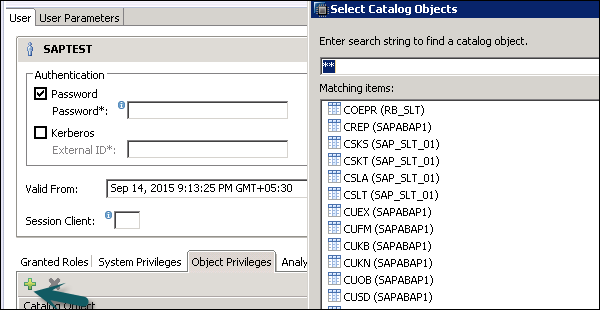
Ниже приведены типы объектных привилегий.
Объектные привилегии для объектов базы данных, которые существуют только во время выполнения.
Привилегия объекта для активированных объектов, созданных в репозитории, таких как представления вычислений.
Привилегия объекта для схемы, содержащей активированные объекты, созданные в репозитории.
Привилегии Object / SQL - это совокупность всех привилегий DDL и DML для объектов базы данных.
Ниже приведены некоторые обычно поддерживаемые объектные привилегии.
В базе данных HANA есть несколько объектов базы данных, поэтому не все привилегии применимы ко всем видам объектов базы данных.
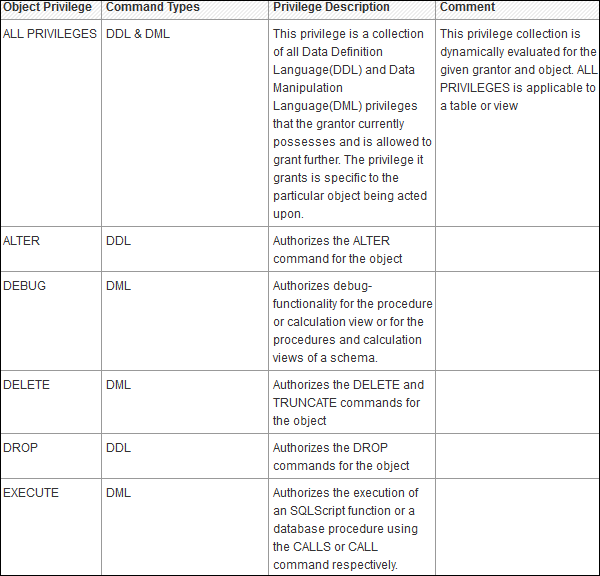
Объектные привилегии и их применимость к объектам базы данных.
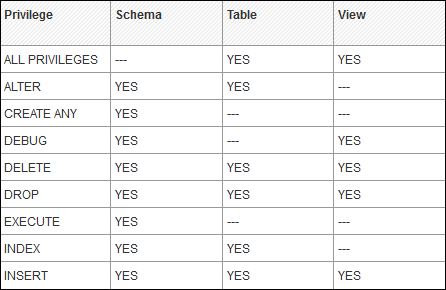
Аналитические привилегии в профиле пользователя
Иногда требуется, чтобы данные в одном и том же представлении не были доступны другим пользователям, у которых нет соответствующих требований к этим данным.
Аналитические привилегии используются для ограничения доступа к информационным представлениям HANA на уровне объекта. Мы можем применить безопасность на уровне строк и столбцов в Analytic Privileges.
Аналитические привилегии используются для -
- Распределение безопасности на уровне строк и столбцов для определенного диапазона значений
- Распределение безопасности на уровне строк и столбцов для представлений моделирования
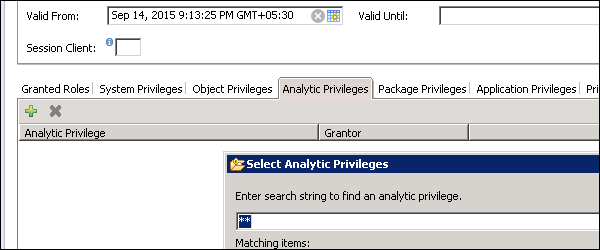
Привилегии пакета
В репозитории SAP HANA вы можете установить авторизацию пакета для определенного пользователя или для роли. Привилегии пакета используются для разрешения доступа к моделям данных - аналитическим или расчетным представлениям или к объектам репозитория. Все привилегии, назначенные пакету репозитория, также назначаются всем подпакетам. Вы также можете указать, можно ли передавать назначенные полномочия другим пользователям.
Шаги по добавлению привилегий пакета в профиль пользователя -
Step 1- Щелкните вкладку привилегий пакета в HANA studio в разделе Создание пользователя → Выберите знак (+), чтобы добавить один или несколько пакетов. Используйте клавишу Ctrl, чтобы выбрать несколько пакетов.
Step 2 - В диалоговом окне «Выбор пакета репозитория» используйте полное или частичное имя пакета, чтобы найти пакет репозитория, к которому вы хотите разрешить доступ.
Step 3 - Выберите один или несколько пакетов репозитория, к которым вы хотите разрешить доступ, выбранные пакеты появятся на вкладке «Привилегии пакетов».
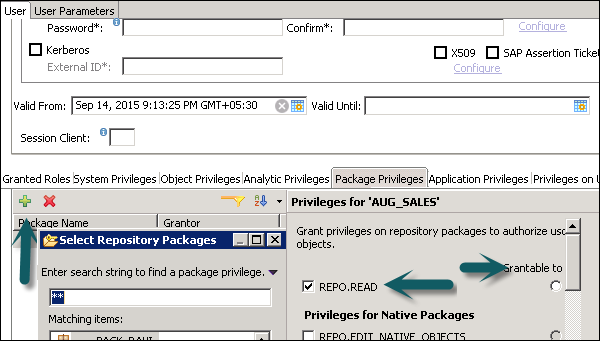
Следующие привилегии предоставления используются в пакетах репозитория, чтобы разрешить пользователю изменять объекты:
REPO.READ - Доступ для чтения к выбранному пакету и объектам времени разработки (как собственным, так и импортированным)
REPO.EDIT_NATIVE_OBJECTS - Авторизация на изменение объектов в пакетах
Grantable to Others
Если вы выберете для этого «Да», это позволит передать авторизацию назначенного пользователя другим пользователям.
Привилегии приложения
Привилегии приложения в профиле пользователя, используемые для определения авторизации для доступа к приложению HANA XS. Это может быть назначено отдельному пользователю или группе пользователей. Привилегии приложений также могут использоваться для обеспечения различного уровня доступа к одному и тому же приложению, например, для предоставления расширенных функций администраторам баз данных и доступа только для чтения для обычных пользователей.
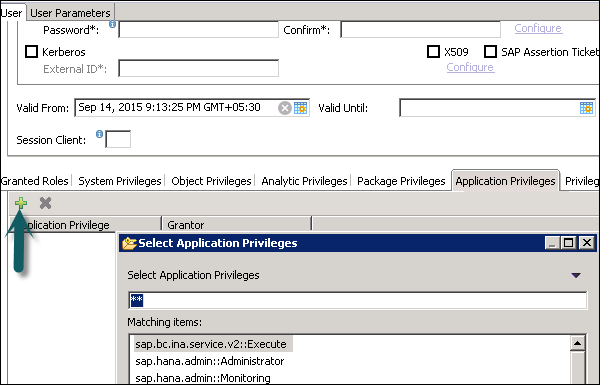
Чтобы определить привилегии для конкретного приложения в профиле пользователя или добавить группу пользователей, следует использовать следующие привилегии:
- Файл с правами приложения (.xsprivileges)
- Файл доступа к приложению (.xsaccess)
- Файл определения роли (<RoleName> .hdbrole)
Все пользователи SAP HANA, имеющие доступ к базе данных HANA, проходят проверку с использованием различных методов аутентификации. Система SAP HANA поддерживает различные типы методов аутентификации, и все эти методы входа в систему настраиваются во время создания профиля.
Ниже приведен список методов аутентификации, поддерживаемых SAP HANA.
- Имя пользователя Пароль
- Kerberos
- SAML 2.0
- Билеты на вход в SAP
- X.509
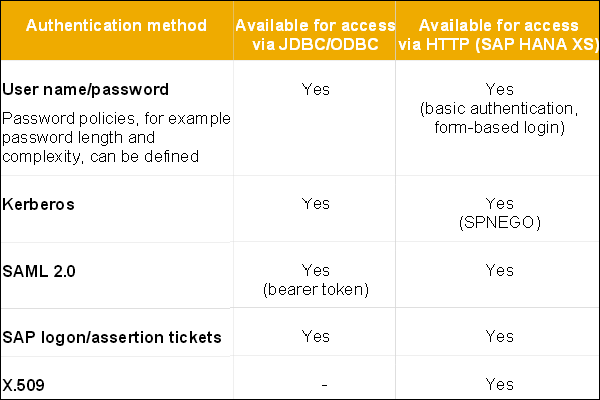
Имя пользователя Пароль
Этот метод требует, чтобы пользователь HANA вводил имя пользователя и пароль для входа в базу данных. Этот профиль пользователя создается в разделе «Управление пользователями» в HANA Studio → вкладка «Безопасность».
Пароль должен соответствовать политике паролей. Например - длина пароля, сложность, строчные и прописные буквы и т. Д. Вы можете изменить политику паролей в соответствии со стандартами безопасности вашей организации.
Note - Политика паролей не может быть деактивирована.

Kerberos
Все пользователи, которые подключаются к системе баз данных HANA с помощью внешнего метода аутентификации, также должны иметь пользователя базы данных. Требуется сопоставить внешний логин с пользователем внутренней базы данных.
Этот метод позволяет пользователям напрямую аутентифицировать систему HANA, используя драйверы JDBC / ODBC через сеть или используя интерфейсные приложения в SAP Business Objects.
Он также обеспечивает доступ по протоколу HTTP в расширенной службе HANA с использованием механизма HANA XS. Он использует механизм SPENGO для аутентификации Kerberos.
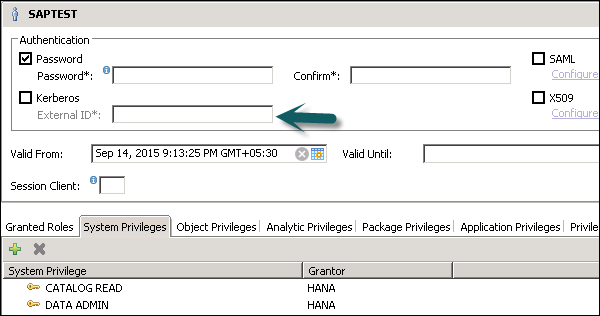
SAML
SAML означает язык разметки утверждения безопасности и может использоваться для аутентификации пользователей, получающих доступ к системе HANA непосредственно с клиентов ODBC / JDBC. Его также можно использовать для аутентификации пользователей в системе HANA, поступающих по протоколу HTTP через механизм HANA XS.
SAML используется только для целей аутентификации, а не для авторизации.
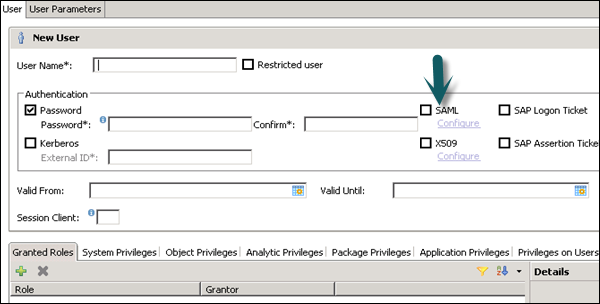
Билеты на вход в систему и утверждения SAP
Билеты на вход / подтверждение SAP могут использоваться для аутентификации пользователей в системе HANA. Эти билеты выдаются пользователям, когда они входят в систему SAP, которая настроена для выдачи билетов, таких как SAP Portal и т. Д. Пользователь, указанный в билетах входа в SAP, должен быть создан в системе HANA, поскольку она не обеспечивает поддержку для пользователей сопоставления. .
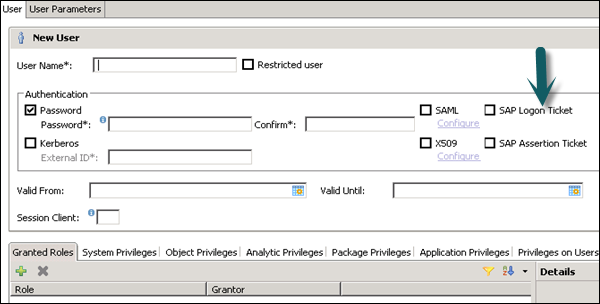
Сертификаты клиента X.509
Сертификаты X.509 также можно использовать для входа в систему HANA через HTTP-запрос доступа от механизма HANA XS. Пользователи проходят аутентификацию с помощью сертификатов, подписанных доверенным центром сертификации, который хранится в системе HANA XS.
Пользователь в доверенном сертификате должен существовать в системе HANA, поскольку нет поддержки сопоставления пользователей.
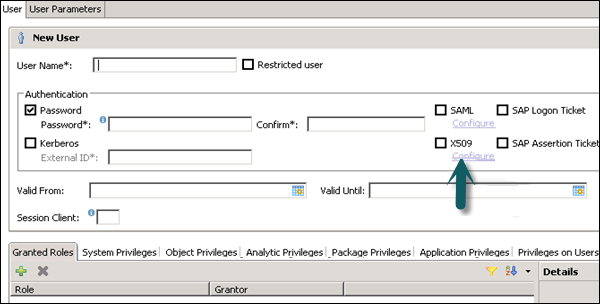
Единый вход в систему HANA
В системе HANA можно настроить единый вход, что позволяет пользователям входить в систему HANA после начальной аутентификации на клиенте. Пользователь входит в клиентские приложения с использованием различных методов аутентификации, а система единого входа позволяет пользователю напрямую получать доступ к системе HANA.
SSO можно настроить с помощью следующих методов конфигурации:
- SAML
- Kerberos
- Сертификаты клиента X.509 для доступа по протоколу HTTP из механизма HANA XS
- Билеты входа в систему / утверждения SAP
Вы также можете использовать SAP HANA Cockpit для выполнения задач управления пользователями и ролями.
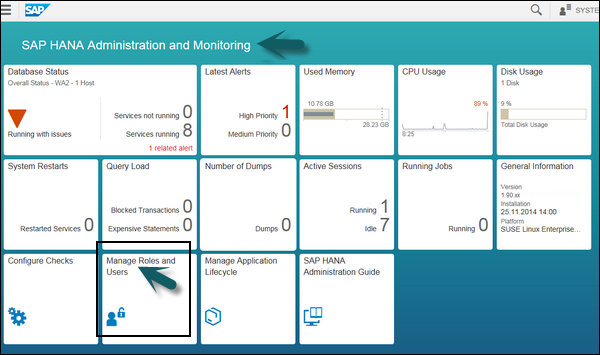
Политика аудита SAP HANA определяет действия, подлежащие аудиту, а также условие, при котором действие должно выполняться, чтобы оно было актуальным для аудита. Политика аудита определяет, какие действия были выполнены в системе HANA и кто выполнял эти действия и в какое время.
Функция аудита базы данных SAP HANA позволяет отслеживать действия, выполняемые в системе HANA. Чтобы использовать политику аудита SAP HANA, в системе HANA необходимо активировать ее. Когда действие выполняется, политика запускает событие аудита для записи журнала аудита. Вы также можете удалить записи аудита в Журнале аудита.
В распределенной среде, где у вас есть несколько баз данных, политику аудита можно включить в каждой отдельной системе. Для системной базы данных политика аудита определяется в файле nameserver.ini, а для базы данных клиентов она определяется в файле global.ini.
Аудит в SAP HANA Cockpit
Вы можете настроить и активировать политику аудита в системе SAP HANA с помощью SAP HANA Cockpit. В SAP HANA Cockpit есть приложение аудита, которое можно использовать для аудита.
Роль, необходимая для выполнения аудита в системе HANA - sap.hana.security.cockpit.roles::MaintainAuditPolicy
В SAP HANA Cockpit плитка аудита доступна в разделе Обзор безопасности SAP HANA, как показано на следующем снимке экрана.

Когда вы открываете приложение аудита, перейдите на вкладку «Конфигурация» и нажмите кнопку «Изменить» внизу.
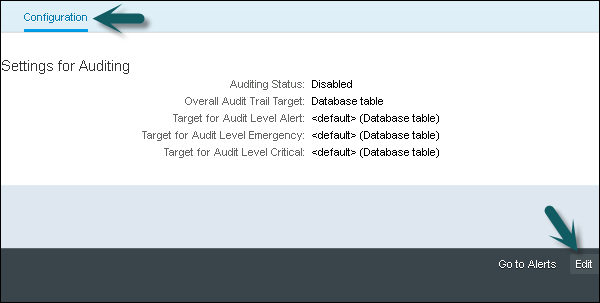
Затем выберите для статуса аудита значение Включено. Вам необходимо настроить несколько целей контрольного журнала: одну для системы (Общая цель контрольного журнала) и, необязательно, одну или несколько для серьезности проверяемых действий, которая является уровнем аудита соответствующих записей аудита.
Если вы не настроили конкретную цель для уровня аудита, записи аудита записываются в цель журнала аудита, настроенную для системы.
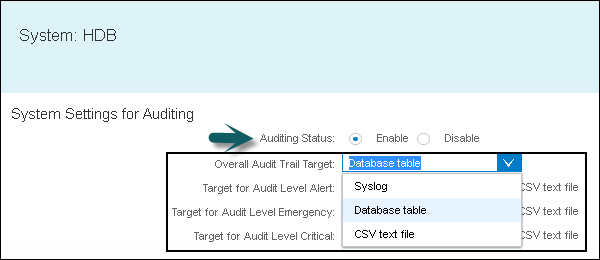
По умолчанию таблица базы данных является целью контрольного журнала по умолчанию. Вы также можете выбрать - Системный журнал, текстовый файл CSV для цели контрольного журнала.
Создать политику аудита
Вы можете определить политику аудита, чтобы отслеживать действия для аудита. Когда выполняется действие, политика запускается, и событие аудита записывается в журнал аудита. Вы можете создать политику аудита с помощью приложения аудита системы HANA.
Step 1 - Чтобы создать политику аудита, перейдите на вкладку «Политики аудита».
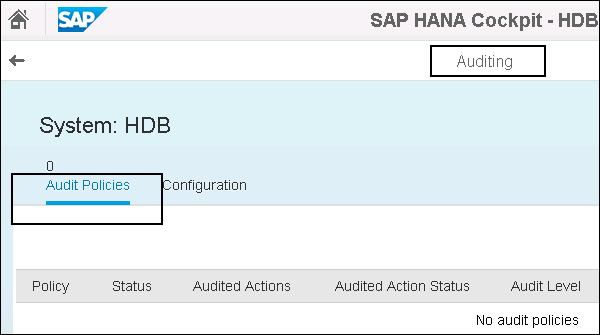
Step 2- Справа нажмите кнопку «Политика аудита». Нажмите кнопку «Создать политику аудита» и введите имя политики.
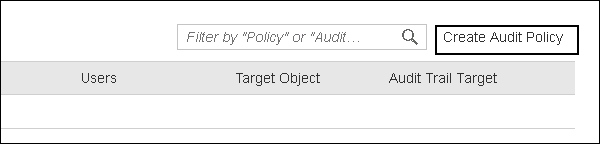
Step 3- Выберите статус политики аудита. Вы можете выбрать опцию Enabled / Disabled.
Step 4 - Выберите статус действия.
SUCCESSFUL - Действие проверяется только после успешного выполнения оператора SQL.
UNSUCCESSFUL - Действие проверяется только в случае неудачного выполнения оператора SQL.
ALL - Действие проверяется, когда оператор SQL как успешно, так и безуспешно выполняется.
Step 5- Выберите уровень аудита. Уровень аудита определяет серьезность записи аудита, записываемой в журнал аудита, когда происходят действия в политике.
Step 6- Выберите цель журнала аудита. Записи аудита, инициированные этой политикой, будут записаны в указанные цели журнала аудита.
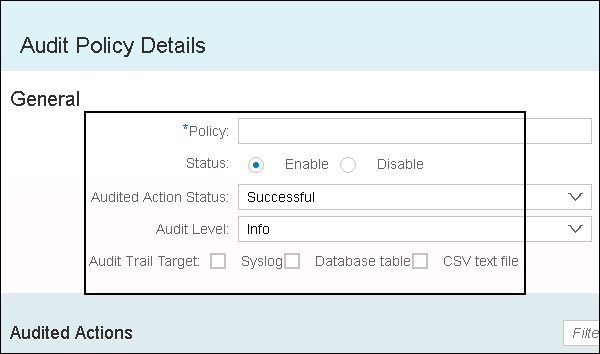
Step 7 - Введите действия для аудита, нажав кнопку добавления и выбрав соответствующие действия.
Существуют различные действия, которые можно выбрать с помощью кнопки «Добавить действие», как показано на следующем снимке экрана.

В действии «Добавить» вам необходимо ввести целевой объект (ы) для аудита, нажав кнопку «Добавить» и выбрав соответствующие объекты. Вы также можете выбрать действия для аудита. Например: SELECT, INSERT, UPDATE, DELETE и EXECUTE. Вы можете нажать кнопку «Сохранить», чтобы СОХРАНИТЬ политику.
Проверьте детали аудита в HANA Cockpit
В SAP HANA Cockpit вы можете проверить детали аудита всех политик аудита. Когда вы открываете приложение аудита SAP HANA Cockpit, перейдите на вкладку Политики аудита. Вы найдете следующие подробности.
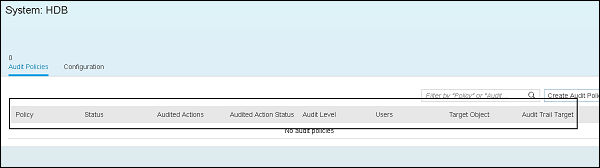
Note- Вы также можете управлять политикой аудита в SAP HANA Studio. Пожалуйста, проверьте наше руководство по SAP HANA -
https://www.tutorialspoint.com/sap_hana/sap_hana_auditing.htm
Резервное копирование и восстановление SAP HANA используется для резервного копирования системы HANA и восстановления системы в случае сбоя базы данных.
Чтобы просмотреть сведения о резервном копировании, вы можете перейти к приложению SAP HANA Backup в HANA Cockpit. Вы можете увидеть последний статус резервного копирования на главном экране, и его можно настроить.
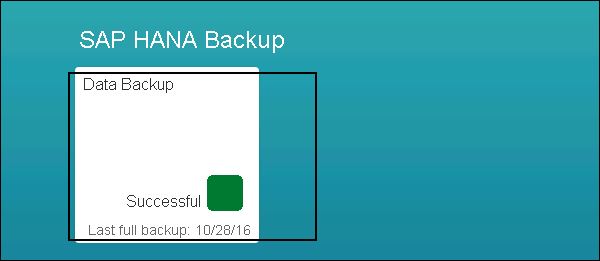
Когда вы открываете приложение Data Backup, вы можете увидеть различные параметры, связанные с резервным копированием данных. Вы можете создать новую резервную копию или добавить расписания.
Вы также можете просмотреть сведения о состоянии, времени, продолжительности, размере и типе последнего резервного копирования в разделе Сведения о каталоге резервного копирования.
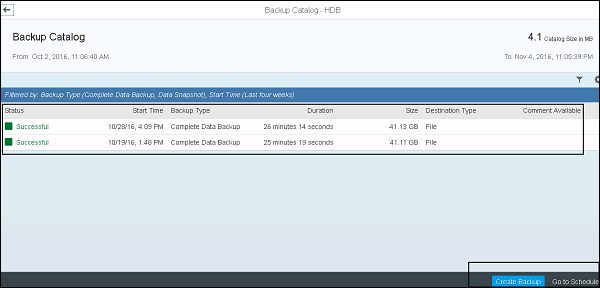
Вы также можете выполнить резервное копирование SAP HANA с помощью HANA Studio. Перейдите к папке резервного копирования в системном представлении.
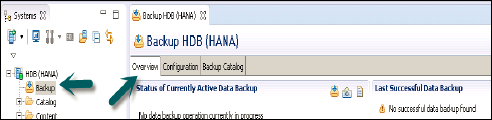
Вкладка "Обзор"
На этой вкладке указывается состояние текущего резервного копирования данных и последнего успешного резервного копирования данных.
Параметр «Резервное копирование сейчас» можно использовать для запуска мастера резервного копирования данных.
Вкладка конфигурации
На этой вкладке задаются параметры интервала резервного копирования, параметры резервного копирования данных на основе файлов и параметры резервного копирования данных на основе журналов.
Настройки интервала резервного копирования
Настройки Backint предоставляют возможность использовать сторонний инструмент для резервного копирования данных и журналов с настройкой резервного агента.
Настройте соединение со сторонним инструментом резервного копирования, указав файл параметров для агента Backint.
Настройки резервного копирования данных на основе файлов и журналов
Параметр резервного копирования данных на основе файлов указывает папку, в которой вы хотите сохранить резервную копию данных в системе HANA. Вы можете изменить папку резервного копирования.
Вы также можете ограничить размер файлов резервных копий данных. Если размер резервной копии системных данных превышает установленный размер файла, она будет разделена на несколько файлов.
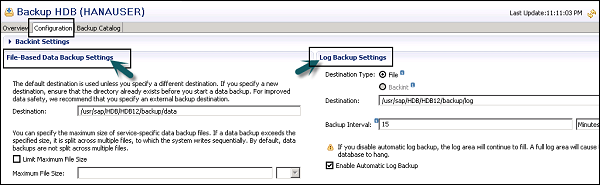
В настройках резервного копирования журнала указывается конечная папка, в которой вы хотите сохранить резервную копию журнала на внешнем сервере. Вы можете выбрать тип места назначения для резервного копирования журнала.
File - Обеспечивает достаточно места в системе для хранения резервных копий.
Backint - В файловой системе существует специальный именованный канал, однако он не требует места на диске.
Вы можете выбрать интервал резервного копирования из раскрывающегося списка. В нем указывается наибольшее время, которое может пройти до записи новой резервной копии журнала.
Backup Interval - Может быть в секундах, минутах или часах.
Enable Automatic log backup option- Выбор этой опции помогает оставить область журнала свободной. Если вы отключите эту опцию, область журнала продолжит заполняться, что приведет к зависанию базы данных.
Open Backup Wizard - Запустить резервную копию системы.
Мастер резервного копирования используется для задания параметров резервного копирования. Он определяет тип резервной копии, тип назначения, папку назначения резервной копии, префикс резервной копии, размер резервной копии и т. Д.
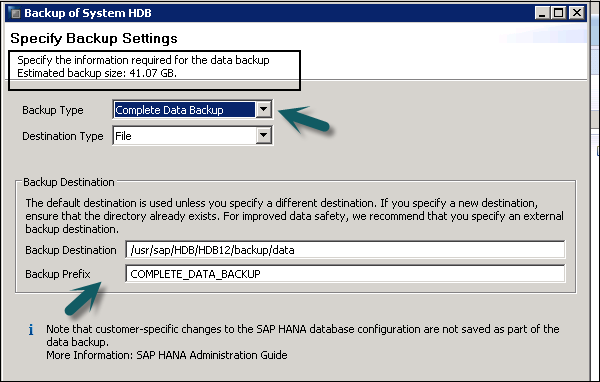
Щелкните Далее → Проверить настройки резервного копирования → Готово. Он запускает резервное копирование системы и показывает время полного резервного копирования для каждого сервера.
Чтобы восстановить базу данных SAP HANA, ее необходимо выключить. Следовательно, во время восстановления конечные пользователи или приложения SAP не могут получить доступ к базе данных.
Восстановление базы данных SAP HANA требуется в следующих ситуациях:
Диск в области данных непригоден для использования или диск в области журнала непригоден.
Вследствие логической ошибки базу данных необходимо сбросить до ее состояния в определенный момент времени.
Вы хотите создать копию базы данных.
Как восстановить систему HANA?
Выберите Система HANA → Щелкните правой кнопкой мыши → Назад и восстановление → Восстановить систему.

Типы восстановления в системе HANA
Most Recent State- Используется для восстановления базы данных на время, максимально приближенное к текущему времени. Для этого восстановления резервная копия данных и резервная копия журнала должны быть доступны с момента последнего резервного копирования данных, а область журнала требуется для выполнения восстановления указанного выше типа.
Point in Time- Используется для восстановления базы данных на определенный момент времени. Для этого восстановления должны быть доступны резервная копия данных и резервная копия журнала, поскольку последняя резервная копия данных и область журнала необходимы для выполнения вышеуказанного типа восстановления.
Specific Data Backup- Используется для восстановления базы данных в указанную резервную копию данных. Для указанного выше типа восстановления требуется специальная резервная копия данных.
Specific Log Position - Этот тип восстановления представляет собой расширенный вариант, который можно использовать в исключительных случаях, когда предыдущее восстановление не удалось.
В системе SAP HANA существует множество инструментов, которые можно использовать для управления разработкой приложений в классической модели HANA XS Service и модели Advance. Вы можете предоставить услуги по администрированию и поддержке для модели обслуживания XS, или вы также можете выполнить разработку в системе SAP HANA.
Служба приложений HANA XS включает инструменты, доступные в пульте администрирования SAP HANA XS, или вы также можете использовать SAP HANA Studio для поддержки разработки приложений в службе HANA XS.
Ниже приведены различные роли, существующие в системе SAP HANA для управления службой приложений XS.
HTTPDestAdministrator
Полный доступ к деталям конфигураций назначения HTTP (отображение и редактирование).
HTTPDestViewer
Доступ только для чтения к конфигурациям назначения HTTP, которые используются для указания сведений о подключении для исходящих подключений. Например, с помощью серверного API подключения JavaScript, входящего в состав SAP HANA XS.
RuntimeConfAdministrator
Полный доступ к параметрам конфигурации для безопасности приложений SAP HANA XS и связанных поставщиков аутентификации пользователей.
RuntimeConfViewer
Доступ только для чтения к параметрам конфигурации для безопасности приложений SAP HANA XS и связанных поставщиков аутентификации пользователей. Например, SAML или X509.
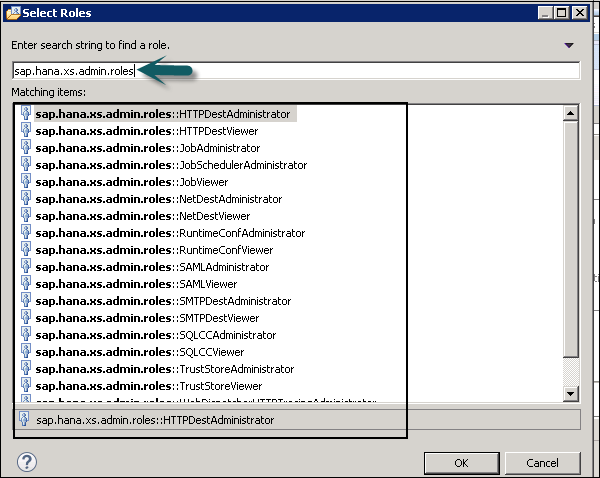
В системе SAP HANA существуют различные роли для управления службой приложений HANA XS, как показано на снимке экрана выше.
Сервисные инструменты XS в SAP HANA Cockpit
В SAP HANA Cockpit есть различные инструменты, которые можно использовать для обслуживания HANA XS Service. Это веб-инструмент, который позволяет настраивать и поддерживать основные элементы администрирования процесса разработки приложений и среды.
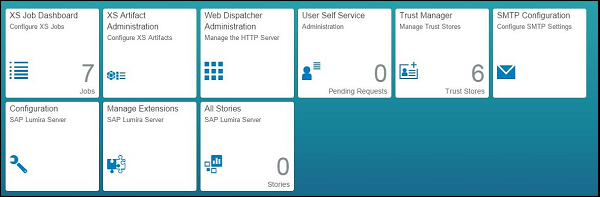
XS Artifact Administration
Это используется для поддержки конфигураций среды выполнения для отдельных приложений или полной иерархии приложений.
Панель управления вакансиями XS
Это используется для мониторинга и поддержки расписаний заданий SAP HANA XS, определенных с использованием синтаксиса заданий XS.
Доверительный менеджер
Это используется для поддержки сертификатов, которые используются для установления доверительных отношений между серверами, используемыми приложениями SAP HANA XS.
Конфигурация SMTP
Эта плитка используется для определения сведений о SMTP-сервере, который доступен для использования всеми приложениями, работающими на сервере SAP HANA XS.
Инструмент самообслуживания пользователей
Эта плитка предоставляет набор инструментов, позволяющих обслуживать запросы самообслуживания и администрировать инструменты самообслуживания пользователями.
Как просмотреть параметры конфигурации для SAP HANA XS Engine в HANA Studio?
Чтобы просмотреть детали конфигурации HANA XS Engine в HANA Studio, дважды щелкните систему HANA на панели системного представления. Перейдите на вкладку Configuration.
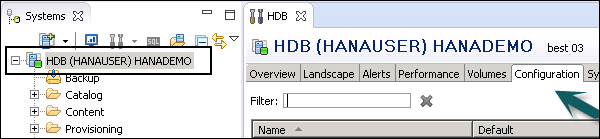
Перейдите к файлу xsengine.ini на вкладке конфигурации и разверните папку. Вы можете просмотреть различные параметры конфигурации, как показано на следующем снимке экрана.
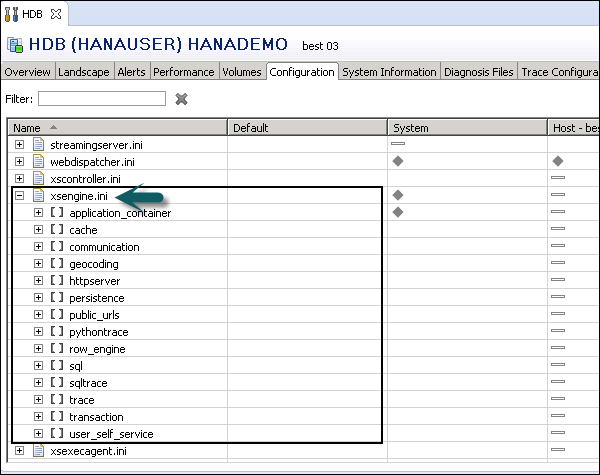
Application_container
Он содержит список всех приложений, которым доверяет XS Engine.
Общение
Он содержит запросы на подключение и настройки, связанные с приложением.
Customer_usage
Это определяет конкретные детали использования клиентом службы приложений HANA.
Отладчик
Это используется для управления настройками отладчика.
Httpserver
Это предоставляет подробную информацию о веб-сервере SAP HANA XS. Другие параметры в xsengine.ini используются для определения конфигурации службы приложений SAP HANA XS.
Репликация SAP HANA позволяет переносить данные из исходных систем в базу данных SAP HANA. Простой способ перенести данные из существующей системы SAP в HANA - использовать различные методы репликации данных.
Репликацию системы можно настроить на консоли через командную строку или с помощью HANA studio. Основные системы ECC или транзакций могут оставаться в сети во время этого процесса. В системе HANA есть три типа методов репликации данных:
- Метод репликации SAP LT
- Инструмент ETL Метод службы данных SAP Business Object (BODS)
- Метод прямого подключения экстрактора (DXC)
Метод репликации SAP LT
Репликация SAP Landscape Transformation (SLT) - это метод репликации данных на основе триггера в системе HANA. Это идеальное решение для репликации данных в реальном времени или репликации по расписанию из источников SAP и сторонних поставщиков. У него есть сервер репликации SAP LT, который обрабатывает все триггерные запросы. Сервер репликации может быть установлен как автономный сервер или может работать в любой системе SAP с SAP NW 7.02 или выше.
Между базой данных HANA и системой транзакций ECC существует надежное RFC-соединение, которое обеспечивает репликацию данных на основе триггеров в системной среде HANA.
Репликация ETL SAP Data Services
Репликация на основе SAP HANA ETL использует службы данных SAP для переноса данных из исходной системы SAP или другой системы в целевую базу данных HANA. Система BODS - это инструмент ETL, используемый для извлечения, преобразования и загрузки данных из исходной системы в целевую систему.
Это позволяет читать бизнес-данные на уровне приложения. Вам необходимо определить потоки данных в Data Services, запланировать задание репликации и определить исходную и целевую системы в хранилище данных в конструкторе Data Services.
Метод прямого подключения экстрактора (DXC)
Репликация данных Direct Extractor Connection повторно использует существующий механизм извлечения, преобразования и загрузки, встроенный в системы SAP Business Suite, через простое соединение HTTP (S) с SAP HANA. Это метод пакетной репликации данных. Он рассматривается как метод извлечения, преобразования и загрузки с ограниченными возможностями извлечения данных.
DXC - это пакетный процесс, и во многих случаях достаточно извлечения данных с использованием DXC с определенным интервалом. Вы можете установить интервал выполнения пакетного задания, например, каждые 20 минут. В большинстве случаев достаточно извлекать данные с помощью этих пакетных заданий через определенные промежутки времени.
Вы можете проверить полную информацию о предоставлении данных в нашем руководстве по SAP HANA -
https://www.tutorialspoint.com/sap_hana/data_replication_overview.htm
В системе SAP HANA вы можете использовать опцию Smart Data Access (SDA) для репликации данных в базу данных HANA из других источников данных, где вы создаете виртуальные таблицы, которые связаны с таблицами в удаленной системе. Вы можете выполнять операции чтения / записи в этих виртуальных таблицах - SELECT, Insert и Update.
В Smart Data Access могут использоваться различные типы удаленных систем -
- SAP HANA
- Sybase
- Teradata
- Apache Hadoop
- Oracle
Все вышеперечисленные удаленные источники данных поддерживаются HANA SPS07 или выше. Более старая версия SAP HANA поддерживает только Sybase, Apache Hadoop и Teradata.
Чтобы создать новое удаленное соединение, перейдите на вкладку Data Provisioning → New Remote Sources.
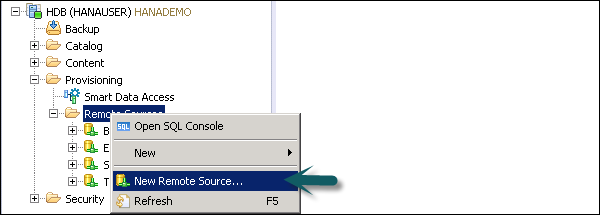
Введите имя источника и выберите адаптер из раскрывающегося списка. С правой стороны у вас есть возможность проверить соединение. Вы также можете запустить для создания источника данных.
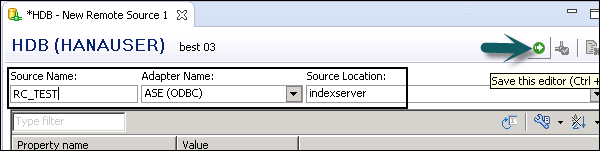
После того, как вы настроите соединение, его можно использовать для выполнения функций чтения / записи в удаленной системе и для присоединения к таблицам для предоставления данных.
В системе SAP HANA вы также можете интегрировать вычислительную мощность SAP HANA с Hadoop для обработки огромных объемов данных с большей скоростью. Система Hadoop используется для хранения огромного количества неструктурированных данных, а HANA обеспечивает высокоскоростной анализ данных.
Для подключения системы SAP HANA к Hadoop можно использовать следующие сценарии:
- Драйвер Hive ODBC
- Интеллектуальная интеграция данных
- Контроллер искры HANA
Чтобы использовать Smart Data Access для подключения к системе Hadoop в HANA Studio, выберите Имя адаптера: Hadoop.
В свойствах подключения введите URL-адрес и учетные данные.

Вы также можете использовать следующий оператор SQL для создания удаленного соединения для подключения к системе Hadoop. Мы выбрали тип аутентификации как пароль здесь -
CREATE REMOTE SOURCE RC_Hadoop
ADAPTER "hadoop"
CONFIGURATION 'webhdfs_url = http://
<full_qualified_domain_name>
:
50070;webhcat_url = http://
<full_qualified_domain_name>
:50111'
WITH CREDENTIAL TYPE 'PASSWORD'
USING 'user = username;password = pwd';Введите указанный выше оператор SQL в редакторе SQL HANA Studio и нажмите кнопку «Выполнить».
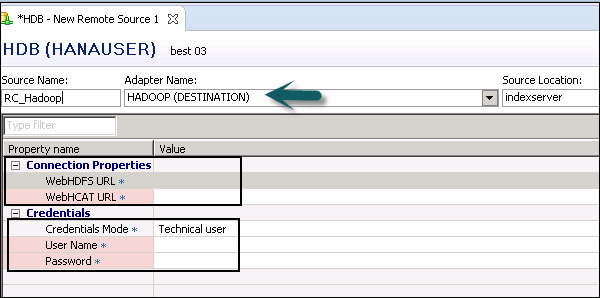
Таким образом, вы можете интегрировать свою систему SAP HANA с Hadoop с помощью интеллектуальной интеграции данных в HANA Studio.
Отображать общую информацию о базе данных HANA и должна быть выполнена в командной строке.
hdbsql -n localhost -i 1 -u username -p Password \sЭта команда отобразит подробную информацию о базе данных HANA, такую как имя хоста, база данных, пользователь, версия ядра, версия SQLDBC и т. Д.
Просмотр одновременного входа базы данных в базу данных HANA
hdbsql -n localhost -i 1 -u username -p Password
"SELECT CNO,TITLE,FIRSTNAME,NAME,ZIP FROM Database_Name"Приведенная выше команда отображает следующий результат о параллельных сеансах -
CNO | TITLE | FIRSTNAME | NAME | ZIPЗапуск и остановка базы данных HANA из HDB
Чтобы запустить и остановить базу данных HANA с использованием HDB, вам необходимо войти на системный хост HANA как <sid> adm и выполнить следующую команду:
/usr/sap/<SID>/HDB<instance number>/HDB start
/usr/sap/<SID>/HDB<instance number>/HDB stopНиже приводится определенный опыт и возможности, необходимые для выполнения должностных обязанностей администратора HANA.
Интеграция SAP HANA в разные удаленные системы. Доступ к различным вариантам удаленного доступа в системе HANA.
Опыт мониторинга, настройки и устранения неполадок систем SAP HANA.
Системное администрирование HANA с помощью SAP HANA Cockpit и HANA Studio.
Опыт управления пользователями и ролями в системе SAP HANA.
Внедрение методов управления таблицами SAP HANA - сжатие данных, разделение таблиц, методы сжатия и загрузка / выгрузка таблицы в память.
Установка HANA, предоставление данных, администрирование, моделирование.
Интеграция SAP BusinessObjects и HANA, проектная документация, запросы предложений и планы оценки.
Опыт работы с механизмами высокой доступности и резервного копирования.
Внедрение механизма безопасности SAP HANA, службы приложений HANA XS и мониторинга системы HANA.